Como faço para fazer um backup do aplicativo de correio no Windows 10
Resumo:
O artigo fornece um guia sobre como configurar uma conta de e -mail POP3 no Windows 10 Mail. Inclui instruções passo a passo com capturas de tela para adicionar uma conta de e-mail POP3 ao Windows 10 Mail. O artigo também explica os diferentes campos e configurações necessários para configurar a conta. Além disso, explica como adicionar uma conta de email POP3 adicional ao Windows 10 Mail.
Pontos chave:
1. Por padrão, contas de email adicionadas ao Windows 10 Mail são adicionadas como IMAP. Este guia explica como configurar uma conta POP3.
2. Para adicionar uma conta de email POP3 ao Windows 10 Mail, abra o aplicativo de email e selecione “Configuração avançada”.
3. Na tela “Configuração avançada”, selecione “Email da Internet”.
4. Digite as informações da sua conta, incluindo endereço de e -mail, senha, nome da conta, envie suas mensagens usando esse nome, servidor de email recebido, tipo de conta (definido como POP3), servidor de email de saída (SMTP).
5. Verifique todas as caixas de seleção e clique em “login” para prosseguir.
6. Se as credenciais e configurações inseridas estiverem corretas, você verá a tela “All Done”.
7. Para adicionar uma conta de email POP3 adicional ao Windows 10 Mail, abra o menu Configurações clicando no ícone de engrenagem.
8. No menu Configurações, clique em “Gerenciar contas”.
9. No menu Gerenciar contas, clique em “Adicionar conta”.
10. Selecione “Configuração avançada” no modal de diálogo Adicionar uma nova conta.
11. Siga as mesmas etapas mencionadas anteriormente para inserir as informações da conta e clique em “Entrar”.
Perguntas e respostas:
1. Como faço para configurar uma conta de e -mail POP3 no Windows 10 Mail?
Para configurar uma conta de email POP3 no Windows 10 Mail, siga estas etapas:
– Abra o aplicativo de email e selecione “Configuração avançada”.
– Na tela “Configuração avançada”, selecione “Email da Internet”.
– Digite as informações da sua conta, incluindo endereço de e -mail, senha, nome da conta, envie suas mensagens usando esse nome, servidor de email recebido (e.g., correspondência.seu domínio.TLD), tipo de conta (definido como POP3), servidor de email de saída (SMTP) (e.g., correspondência.seu domínio.tld).
– Verifique todas as caixas de seleção e clique em “login” para prosseguir.
2. Posso adicionar uma conta de e -mail POP3 adicional ao Windows 10 Mail?
Sim, você pode adicionar uma conta de e -mail POP3 adicional ao Windows 10 Mail. Siga esses passos:
– Abra o menu de configurações clicando no ícone de engrenagem.
– No menu Configurações, clique em “Gerenciar contas”.
– No menu Gerenciar contas, clique em “Adicionar conta”.
– Selecione “Configuração avançada” no modal de diálogo Adicionar uma nova conta.
– Siga as mesmas etapas mencionadas anteriormente para inserir as informações da conta e clique em “Entrar”.
3. O que devo fazer se não vir a opção de adicionar uma conta POP3 no Windows 10 Mail?
Se você não vir a opção de adicionar uma conta POP3 no Windows 10 Mail, selecione “Configuração avançada” quando solicitado o tipo de conta.
4. Posso usar as mesmas etapas para configurar uma conta de email IMAP no Windows 10 Mail?
Não, essas etapas são especificamente para configurar uma conta de email POP3 no Windows 10 Mail. Se você deseja configurar uma conta IMAP, consulte o guia sobre “Como configurar facilmente uma conta de email IMAP no Windows 10 Mail”.
5. É necessário inserir meu endereço de e -mail duas vezes?
Sim, a configuração do e -mail exige que você insira seu endereço de e -mail duas vezes para confirmação.
6. Como sei se as credenciais e configurações inseridas estão corretas?
Se as credenciais e configurações inseridas estiverem corretas, você verá a tela “All Done”.
7. Como posso identificar várias contas de email no Windows 10 Mail?
Você pode nomear suas contas no campo “Nome da conta” durante o processo de configuração para identificar várias contas de email no Windows 10 Mail.
8. O que devo fazer se encontrar algum erro durante o processo de configuração?
Se você encontrar algum erro durante o processo de configuração, verifique suas credenciais e configurações. Verifique se você inseriu as informações corretas do endereço de e -mail, senha e servidor de correio. Se o problema persistir, consulte os recursos de suporte fornecidos pelo seu provedor de serviços de e -mail.
9. Posso alternar entre as contas POP3 e IMAP no Windows 10 Mail?
Sim, você pode alternar entre as contas POP3 e IMAP no Windows 10 Mail. No entanto, o processo de comutação pode exigir a reconfiguração das configurações da conta.
10. Como posso fazer backup da minha conta de e -mail no Windows 10 Mail?
O aplicativo Windows 10 Mail não possui um recurso de backup embutido. Você pode fazer backup manualmente sua conta de e -mail exportando seus e -mails e contatos para um dispositivo de armazenamento local ou um serviço em nuvem.
Como faço para fazer um backup do aplicativo de correio no Windows 10
Mas se você reservar um tempo para escolher um cliente que’é o mais adequado para suas necessidades, você’descobrirá que você é capaz de retomar o controle da sua caixa de entrada enquanto ainda atinge seus outros objetivos. Experimente as diferentes opções que nós’Explorei aqui, e você’Certifique -se de encontrar um que corresponda ao seu estilo de trabalho específico!
Como configurar uma conta de email POP3 no Windows 10 Mail
Por padrão, contas de email adicionadas ao Windows 10 Mail são adicionadas como IMAP. No entanto, se você deseja configurar uma conta POP3 no Windows 10 Mail, este guia será útil para você.

Adicionando uma conta de e -mail POP3 ao Windows 10 Mail
Se você’Eu nunca usei o aplicativo de correio embutido no Windows 10, esta seção abordará como adicionar sua primeira conta ao aplicativo.
O Windows Mail será o padrão de usar o IMAP para novas contas. Se você deseja adicionar uma caixa de correio POP3, consulte nosso guia sobre como configurar facilmente uma conta de email IMAP no Windows 10 Mail.
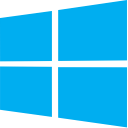
Passo 1: Abrir Correspondência. Isso pode ser feito clicando no logotipo no canto inferior esquerdo da sua barra de tarefas no e -mail do tipo de teclado e selecione Correspondência dos resultados da pesquisa.
Passo 2: Quando Correspondência abre pela primeira vez, você’verá uma tela que se parece com a seguinte:
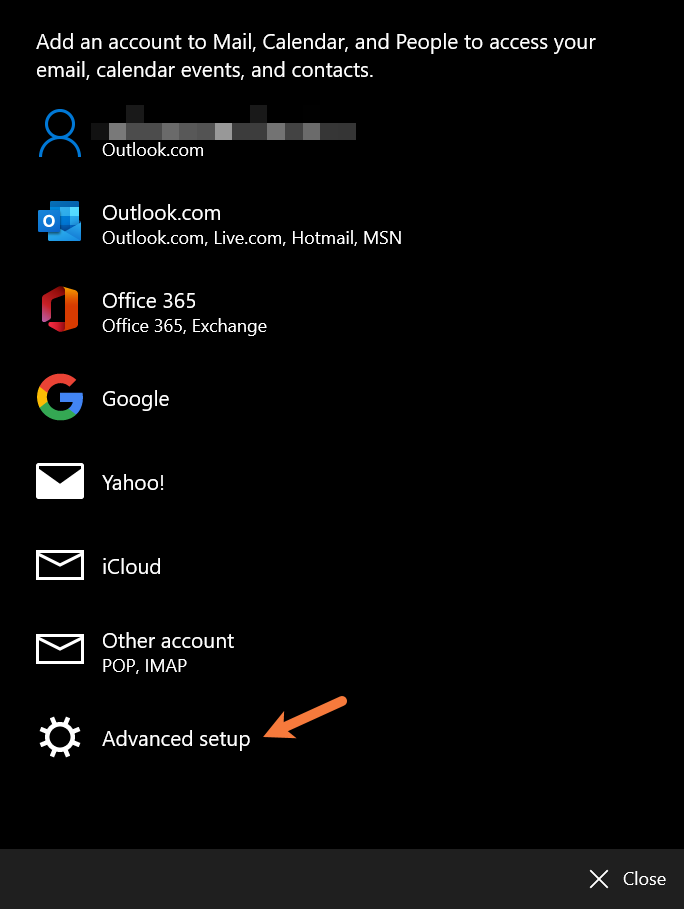
Nota importante:
Dependendo do tamanho do seu monitor e dos computadores exibir resolução, você pode não ver todas essas opções e pode ter que rolar para baixo.
Certifique -se de selecionar Configuração avançada.
Etapa 3: Na próxima tela, selecione E -mail da Internet.
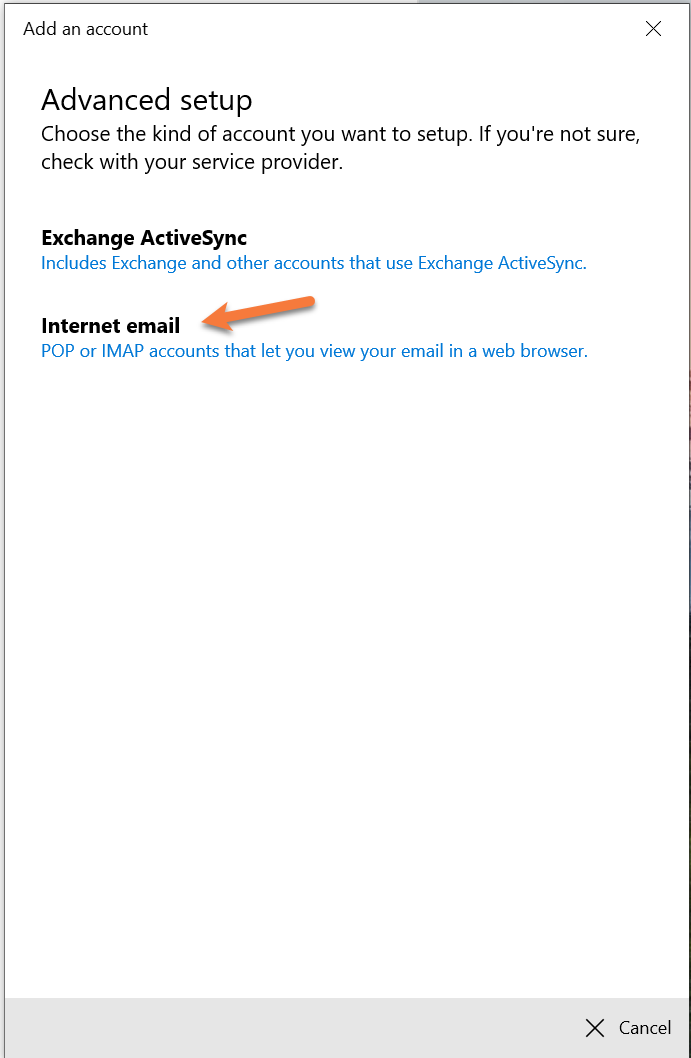
Passo 4: Na próxima tela, você’precisarei inserir informações de conta.
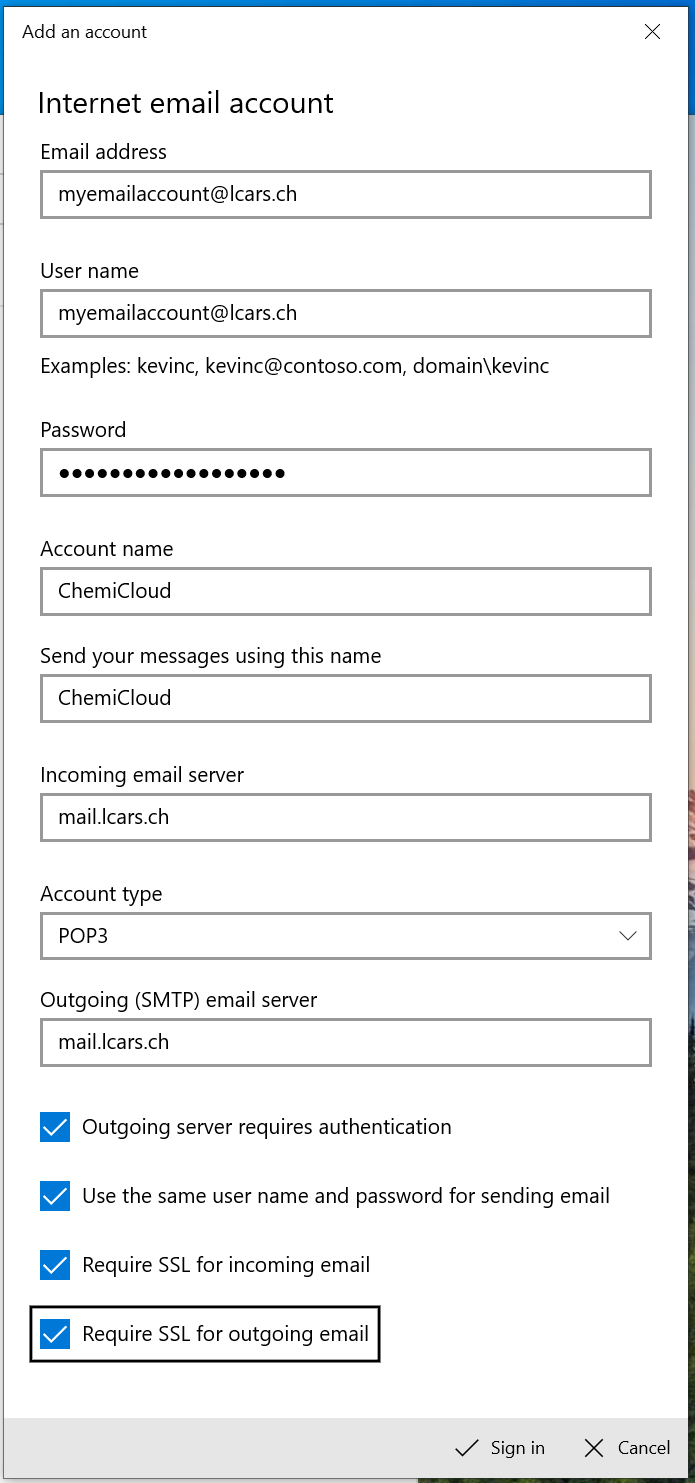
Lá’é muitas informações nessa tela, então vamos’s quebrar em pedaços.
Os três primeiros campos desta janela estão pedindo -lhe o Endereço de email você está adicionando e o senha para a conta. Sim, está pedindo que você insira o endereço de e -mail duas vezes. ��
Lutando com a configuração do cliente do Windows 10 Mail? Chemicloud é a solução de hospedagem projetada para economizar dinheiro e tempo! �� Confira o nosso Hospedagem por e -mail planos!
Passando para os 2 campos do meio, o primeiro campo – Nome da conta – é o nome da conta e como ela aparecerá no Windows Mail. Se você tiver várias contas de email, nomeá -las para identificá -las e garantir que você’está enviando e -mail da conta certa.
Sob Envie suas mensagens usando este nome, Este é o nome que as pessoas verão quando recebem uma mensagem de você enviada via Windows Mail.
Finalmente, nos últimos 3 campos e nas 4 caixas de seleção, você deseja inserir as informações do seu servidor de e -mail. Se o seu e -mail for hospedado pelo Chemicloud, será semelhante ao seguinte:
Seu Servidor de email recebido deveria estar correspondência.seu domínio.tld
Conta tipo deve ser definido como Pop3
Servidor de email de saída (SMTP) deveria estar correspondência.seu domínio.tld
Todas as 4 caixas de seleção devem ser verificadas.
Clique Entrar para prosseguir.
Se as configurações de nome de usuário, senha e servidor de email que você inseriu estiver correto, você deverá ver a tela All Done, abaixo:
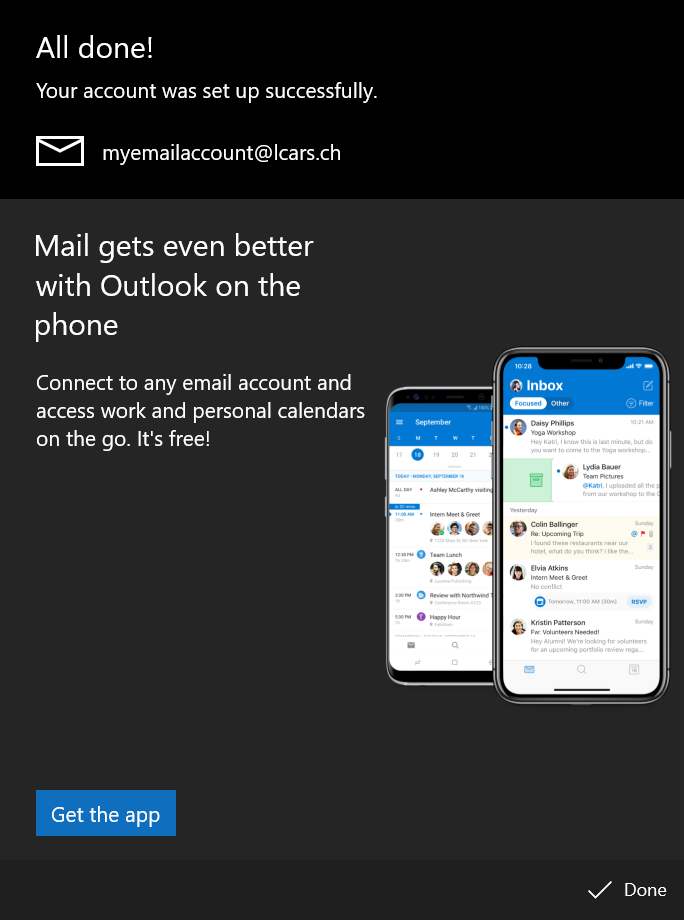
Adicionando outra conta de e -mail POP3 ao Windows 10 Mail
Adicionando uma conta de email adicional ao Windows Mail
Se você já possui uma conta de email adicionada ao Windows Mail, pode usar as etapas abaixo para adicionar uma conta de email adicional.
Passo 1: Clique no ⚙ no canto inferior do Windows Mail para abrir o menu Configurações.
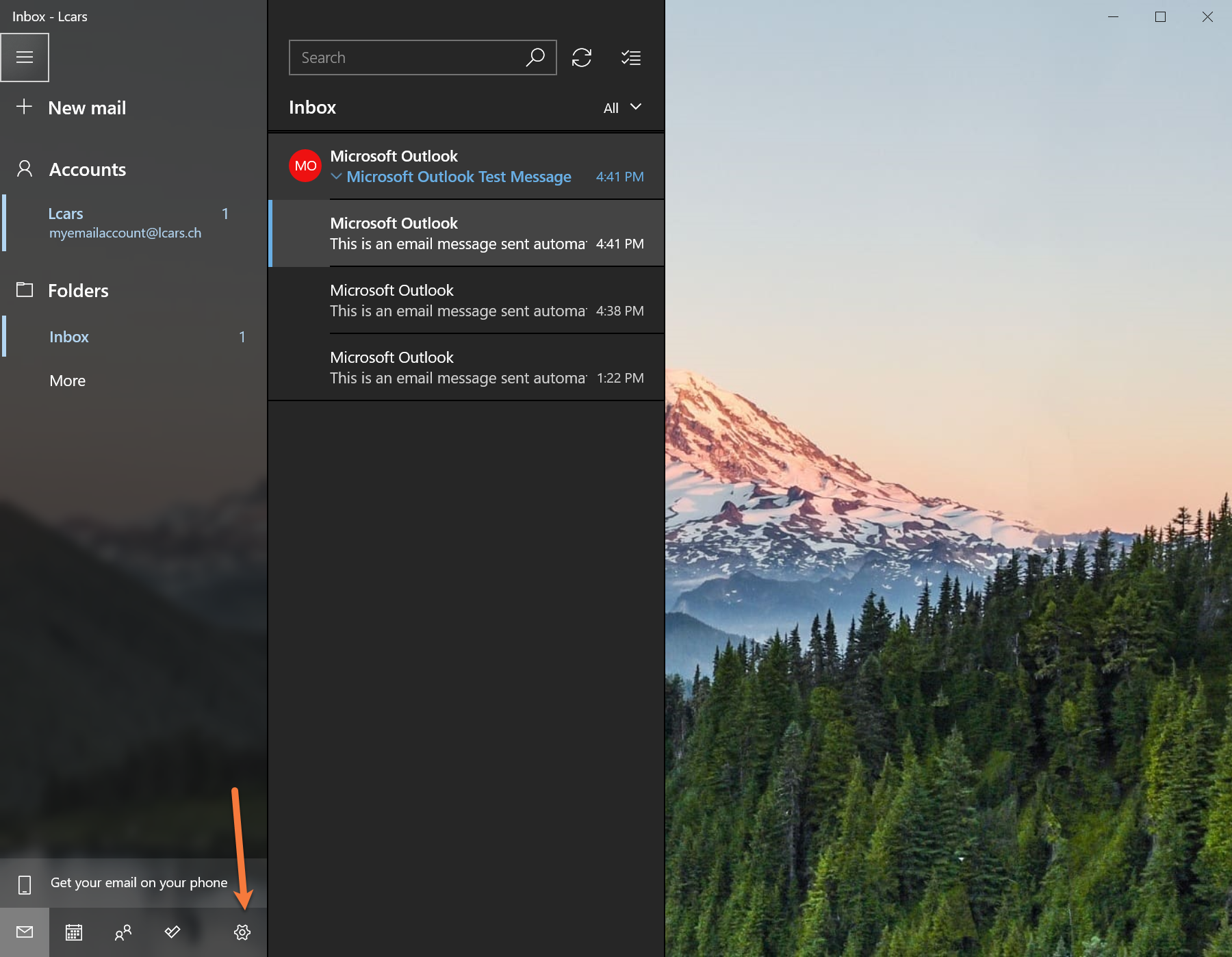
Passo 2: No menu Configurações, clique Gerenciar contas.
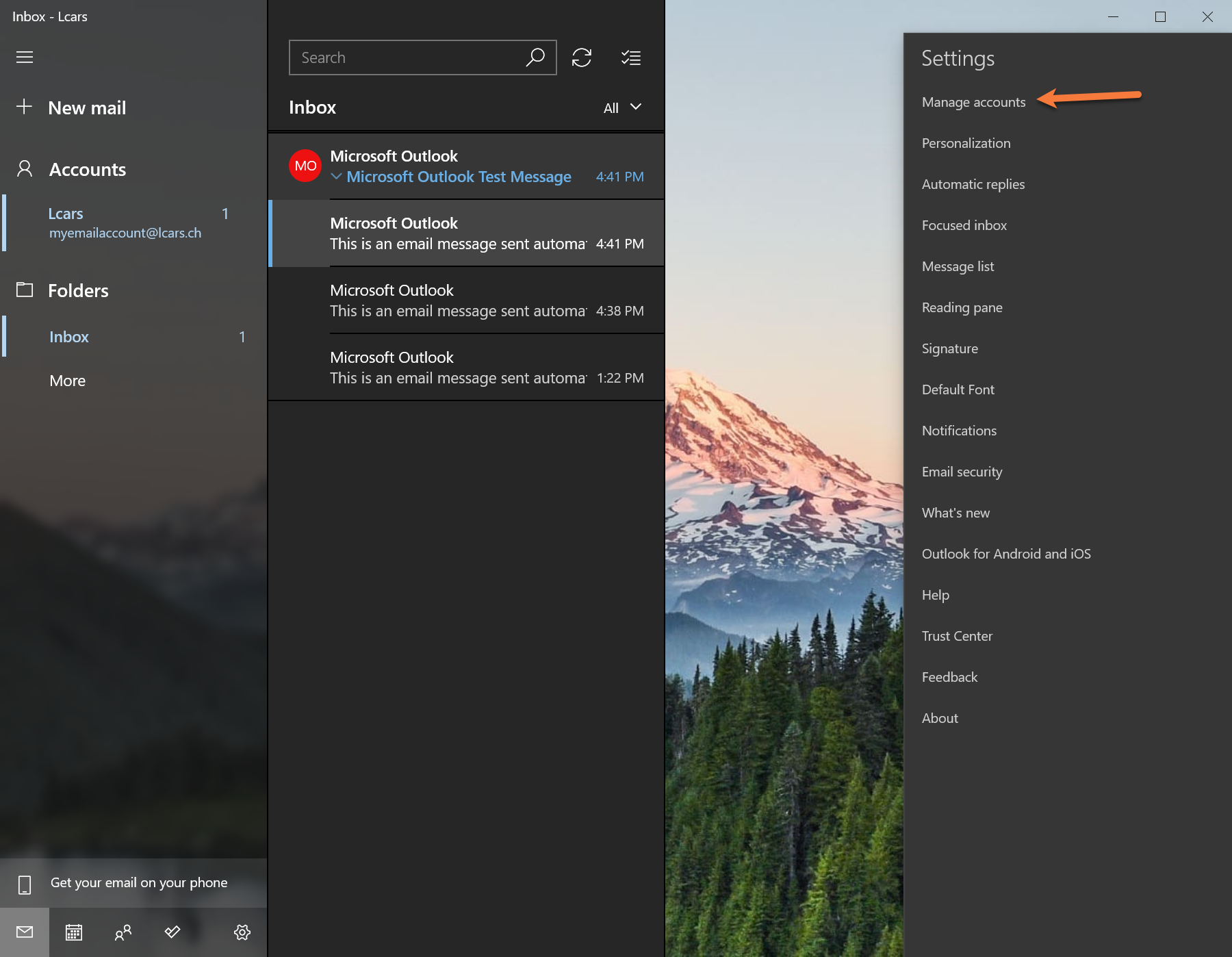
Etapa 3: No Gerenciar contas Menu, clique em Adicionar Conta.
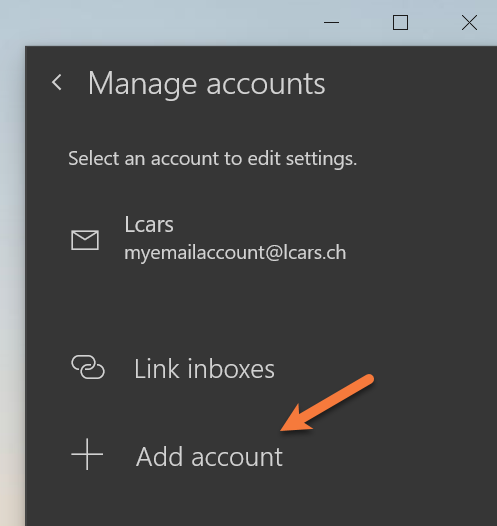
Passo 4: A adição de uma nova diálogo de conta modal aparecerá. Nesta caixa de diálogo, selecione Configuração avançada.
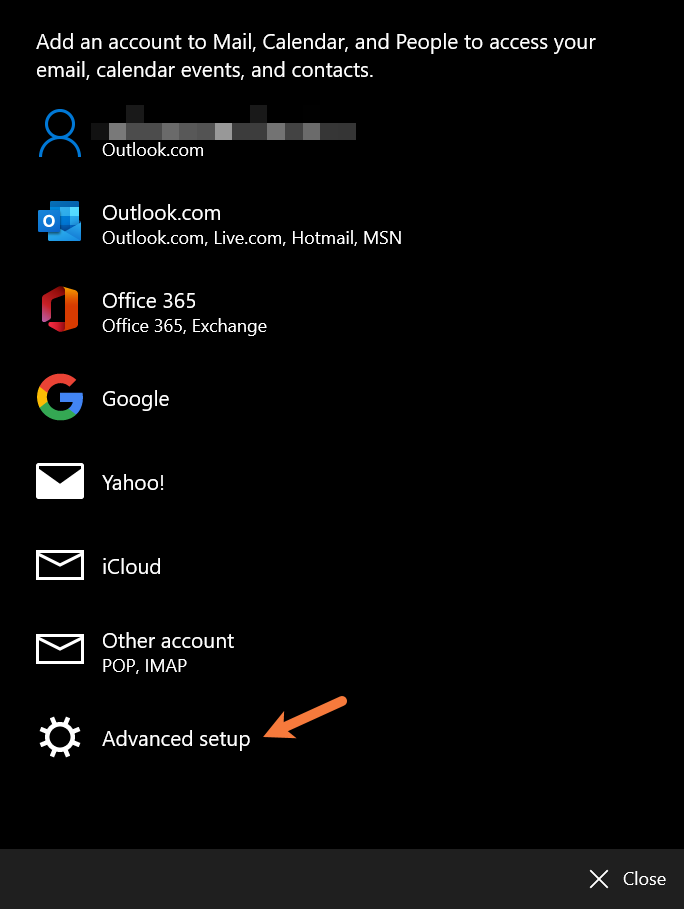
Etapa 5: Na próxima tela, selecione E -mail da Internet.
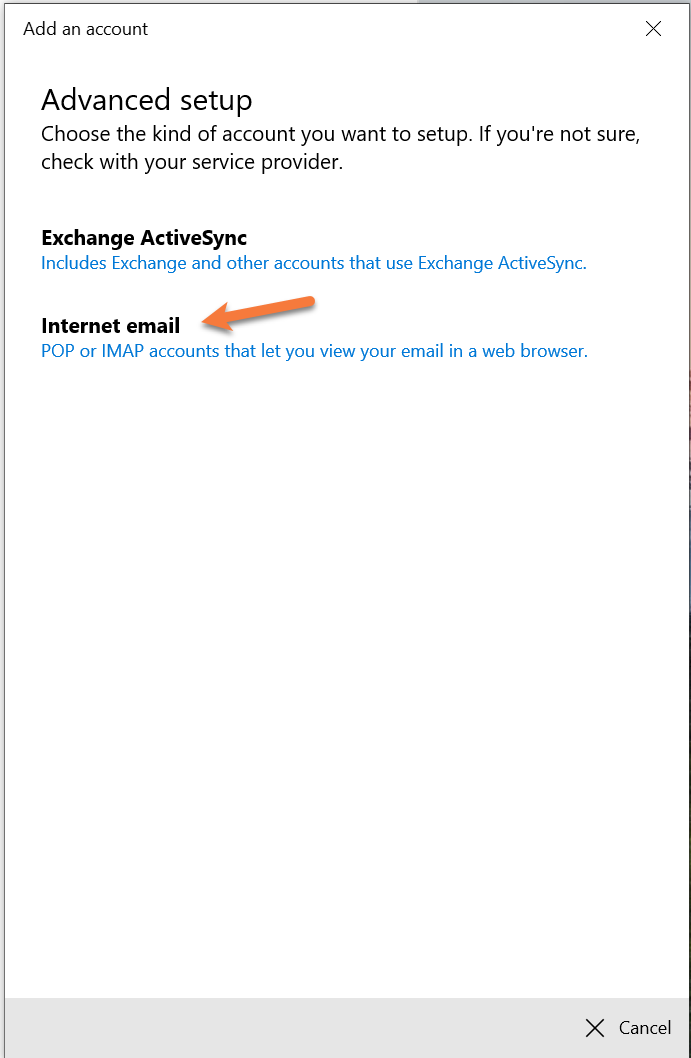
Etapa 6: Na próxima tela, você’precisarei inserir informações de conta.
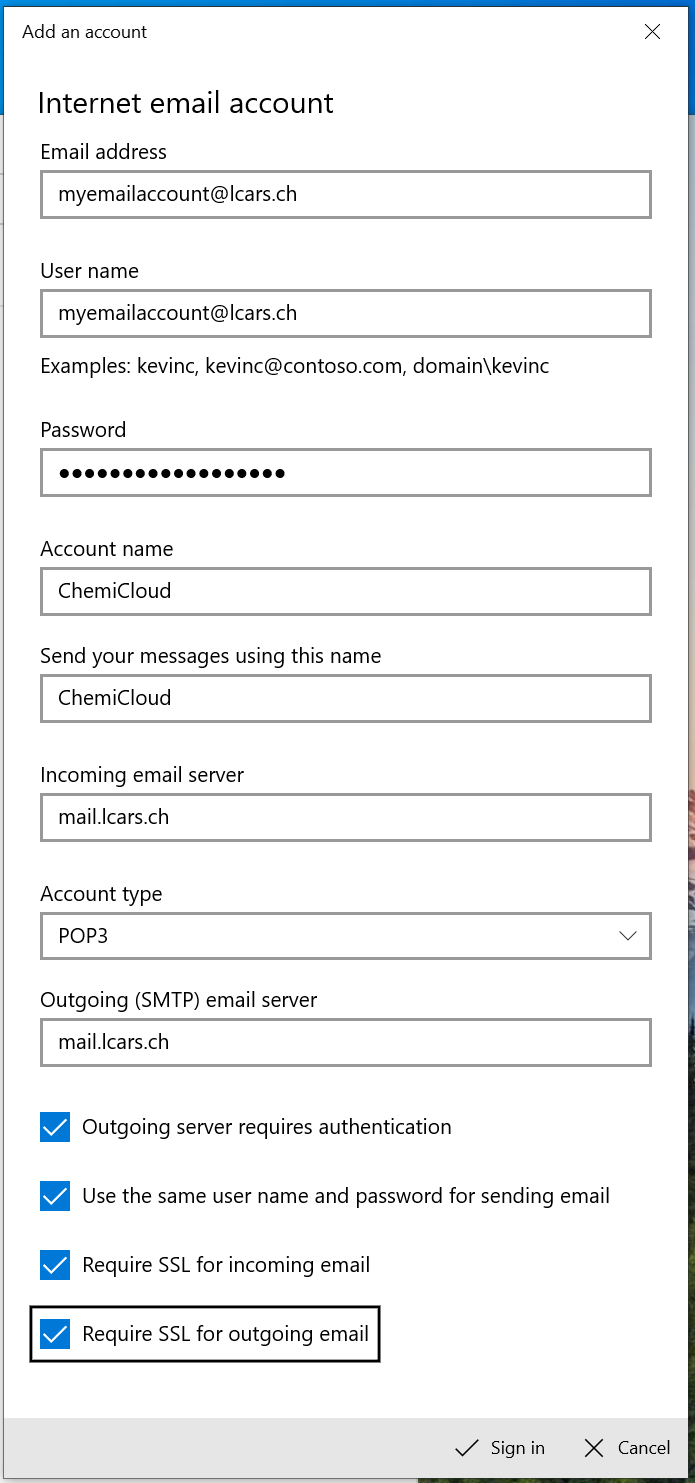
Lá’é muitas informações nessa tela, então vamos’s quebrar em pedaços.
Os três primeiros campos desta janela estão pedindo -lhe o Endereço de email você está adicionando e o senha para a conta. Sim, está pedindo que você insira o endereço de e -mail duas vezes. ��
Passando para os 2 campos do meio, o primeiro campo – Nome da conta – é o nome da conta e como ela aparecerá no Windows Mail. Se você tiver várias contas de email, nomeá -las para identificá -las e garantir que você’está enviando e -mail da conta certa.
Sob Envie suas mensagens usando este nome, Este é o nome que as pessoas verão quando recebem uma mensagem de você enviada via Windows Mail.
Finalmente, nos últimos 3 campos e nas 4 caixas de seleção, você deseja inserir as informações do seu servidor de e -mail. Se o seu e -mail for hospedado pelo Chemicloud, será semelhante ao seguinte:
Seu Servidor de email recebido deveria estar correspondência.seu domínio.tld
Conta tipo deve ser definido como Pop3
Servidor de email de saída (SMTP) deveria estar correspondência.seu domínio.tld
Todas as 4 caixas de seleção devem ser verificadas.
Clique Entrar para prosseguir.
Se as configurações de nome de usuário, senha e servidor de email que você inseriu estiver correto, você deverá ver a tela All Done, abaixo:
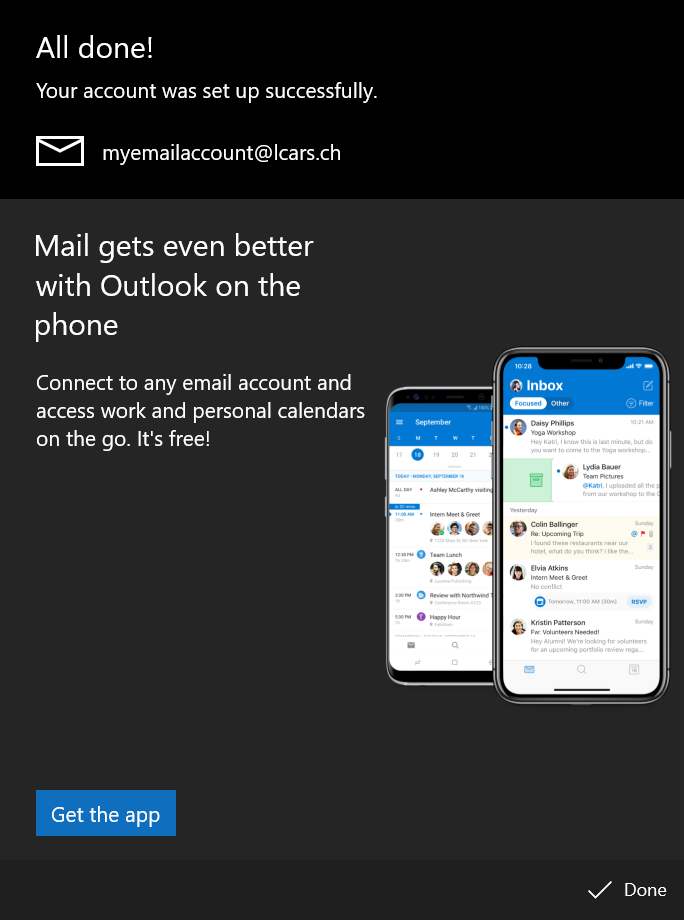
Que’sentar! Agora você sabe como adicionar uma conta POP3 ao aplicativo de email embutido no Windows 10!
Esperamos que isso tenha sido útil! Se você tiver alguma dúvida, sinta -se à vontade para deixar um comentário, abra um ingresso da área do seu cliente ou bata nos bate -papo ao vivo 24 × 7.
Como faço para fazer um backup do aplicativo de correio no Windows 10?
É possível exportar/fazer backup do meu aplicativo Windows Mail no meu Windows 10 para que, caso eu perca o e -mail, eu possa restaurá -lo? Sei que é possível salvar e-mails um por um, mas tenho centenas deles, então gostaria de criar um backup do aplicativo de correio. Você sabe como fazê-lo?
![]()
Melhor respondido por
Larissa · respondeu em 28 de fevereiro de 2023
O Windows Mail App é um cliente de email desenvolvido pela Microsoft para gerenciar sua conta de email. Você pode usá -lo para escrever, enviar e receber e -mail no seu computador Windows. É importante criar um backup do aplicativo de correio.
É uma pena que não exista uma maneira direta de criar um backup de aplicativo de e -mail até agora, e você só pode optar por fazer backup do e -mail específico que deseja salvar. Duas maneiras estão disponíveis para fazer um backup para seus e -mails do Windows Mail:
- 1. Faça backup do Windows e -mails via arquivos EML
- 2. Faça backup do Windows Mails via impressão para PDF
Passos para fazer backup do Windows e -mails via arquivos EML:
- Selecione o e-mail que deseja fazer backup, clique nos três pontos no canto superior direito e escolha a opção “salvar como”.
- Na janela Save como, dê um nome ao arquivo de backup e escolha .formato EML.
- Navegador um local para salvar o backup e clique no botão Salvar.
Passos para fazer backup do Windows Mails via impressão para PDF:
- Abra o e-mail que deseja fazer backup e clicar nos três pontos no canto superior direito.
- Toque na opção “Imprimir” e selecione a opção “Microsoft Print to PDF”.
- Dê um nome ao arquivo de backup e clique no botão Salvar.
O Windows Mail armazena nossas informações importantes e ter um backup desses e -mails podem garantir sua segurança.
Atualmente, a maioria das pessoas prefere usar o Outlook como seu gerente de e -mail pessoal e, se você for um deles, pode usar o Backup do Easeus ToDO para proteger seus e -mails de saída, que é um software de backup profissional que permite criar um backup de seus e -mails do Outlook com facilidade.
Faça o download do Backup de Easeus TODO para proteger os dados do computador!
Encontre as melhores soluções para backup de computador, armazenamento em nuvem, segurança de dados e clonagem de disco com orientação completa.
As pessoas também perguntam
O Windows 10 faz um backup completo?
Quero saber se o seu sistema Windows 10 pode fazer um backup completo? Leia este post e encontre sua resposta aqui. Isso lhe dará uma resposta e um guia de instruções.
![]()
O que fazer backup antes de reinstalar o Windows 10?
Você sabe o que fazer backup antes de reinstalar o Windows 10? Este pequeno artigo descreverá o que você deve fazer backup antes de reinstalar suas janelas e oferecer uma maneira de ajudá -lo.
![]()
O Windows tem software de backup semelhante à máquina do tempo
Você está procurando um software de backup do Windows que seja semelhante ao Time Machine? Você está no lugar certo. Vamos lhe contar a alternativa do Time Machine para Windows, incluindo utilitário integrado e software de terceiros.
![]()
Você precisa reinstalar o Windows depois de substituir a CPU?
Você precisa reinstalar o Windows depois de substituir a CPU? Você está curioso sobre a resposta? Este artigo dirá se você precisa reinstalar o Windows depois de atualizar sua CPU.
![]()
Como salvo meus e -mails do Outlook para minha unidade local?
Como salvo meus e -mails do Outlook para minha unidade local? Este curto post lhe dirá como manter seus e -mails do Outlook em um disco rígido local e oferecer a melhor maneira de fazer backup de seus e -mails do Outlook.
![]()
Posso fazer backup de programas e software instalados no Windows 10?
Se o suporte técnico pediu que você fizesse uma instalação limpa do Windows 10, mas você tem muito software instalado no seu laptop. Você pode fazer backup dos programas e software instalados no Windows 10? Como você pode fazer isso? Você pode encontrar as respostas aqui.
Melhor cliente de email para Windows 10
Em um mundo inundado com aplicativos instantâneos de mensagens de texto, isso’é fácil esquecer que o email é um método de comunicação ainda mais popular. Bilhões de e -mails foram enviados a cada ano. Obviamente, nem todos esses e -mails são comunicações valiosas – spam, campanhas de marketing e acidental ‘responder todos’ Correntes compõem muitos e -mails enviados todos os dias.
Em um mundo conectado e dependente de email, pode parecer impossível gerenciar o incrível volume de e-mails que cada um de nós recebe todos os dias. Se você’Estou me sentindo sobrecarregado, você poderá controlar sua caixa de entrada com um poderoso cliente de email que facilita a lidar com sua correspondência digital.
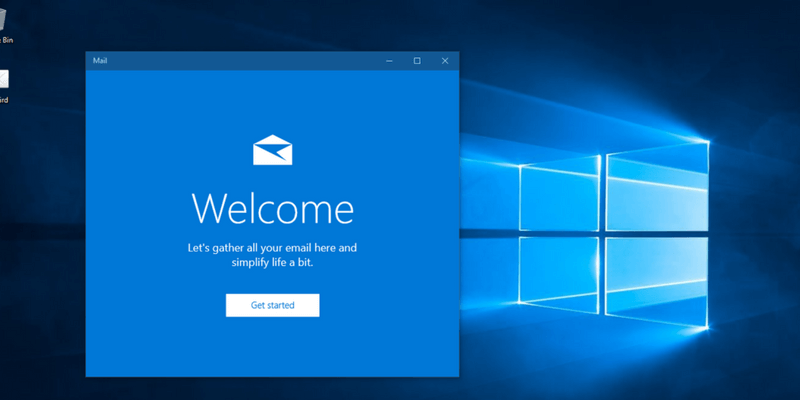
Eu descobri recentemente o excelente Mailbird cliente de email e ficou surpreso ao saber que ele existe há dez anos. EU’não tenho certeza se’está apenas começando a ganhar popularidade real, mas eles têm mais de um milhão de usuários registrados e ganham consistentemente prêmios de software, por isso não deve surpreender que o Mailbird também seja minha escolha para o melhor cliente de email para Windows 10.
Ele possui um conjunto incrível de recursos, incluindo suporte para várias contas de email, excelentes ferramentas organizacionais e opções de personalização completas. O Mailbird até oferece um conjunto de aplicativos que funcionam no próprio cliente de email, incluindo integração com o Dropbox, Evernote, Google Docs e muito mais. Este é realmente um cliente de email para usuários de energia que precisam colocar sua caixa de entrada em forma. Pode demorar um pouco para fazê -lo funcionar da maneira que você deseja, mas’Vale a pena.
Há uma versão gratuita disponível, mas vem com algumas restrições, como adicionar um número limitado de contas de email e acesso reduzido a recursos avançados de produtividade. A versão paga é muito mais flexível e ainda consegue ser extremamente acessível a apenas US $ 3.25 por mês (pago anualmente). Se você’Não é fã do modelo de assinatura, você pode optar por um pagamento único de US $ 95 que compra uma vida inteira de acesso à versão Pro.
Índice
- Por que confiar em mim para este guia
- Você tem mais de 10.000 e -mails não lidos?
- Você realmente precisa de um novo cliente de e -mail?
- Melhor cliente de e -mail para Windows 10: Pick top
- Outros clientes de e -mail bem pagos para o Windows 10
- 1. cliente EM
- 2. Caixa postal
- 3. O morcego!
- 1. Mozilla Thunderbird
- 2. Correio para Windows
- 3. Zimbra Desktop
Por que confiar em mim para este guia
Olá, meu nome é Thomas Boldt, e como muitos de vocês lendo isso, confio no e -mail para a grande maioria da minha correspondência profissional. Como freelancer e pequeno empresário, tenho que monitorar um grande número de contas de email diferentes e sei a luta de tentar acompanhar uma caixa de entrada que incansavelmente preenche enquanto ainda tenta fazer todo o meu outro trabalho.
Ao longo da minha carreira, eu’Tentei muitos métodos diferentes de simplificar minha correspondência, desde restrições baseadas no tempo para todos aqueles inúteis “5 maneiras de controlar sua caixa de entrada de e -mail” Artigos. Na minha experiência, não importa com que cuidado você limite o tempo que gasta em e -mail todos os dias, as coisas vão se afastar de você se você não’T tem uma solução eficiente que prioriza a produtividade. Felizmente, essas análises ajudarão você a economizar tempo na busca por um método melhor para lidar com sua caixa de entrada!
Você tem mais de 10.000 e -mails não lidos?
Se você’Consultei lutou para gerenciar seu e -mail, você’Provavelmente tentei encontrar soluções. No mundo moderno, grande parte dessa pesquisa acontece online – mas, infelizmente, muito poucos dos artigos que você’LL LING realmente fornecerá qualquer tipo de conselho útil. Você’encontrará todos os tipos de sugestões vagas sobre ‘Gerenciando as expectativas de resposta’ e ‘auto-priorização’ mas raramente qualquer conselho concreto que possa ser realmente aplicado à sua situação. Eles significam bem, é claro, mas isso não’T necessariamente os torna úteis.
Uma grande parte do motivo pelo qual esses artigos não conseguem ajudar é que todos estão focados no que você poderia chamar ‘mudanças suaves’. Eles pedem que você mude sua atitude, mude seus hábitos e priorize suas metas de trabalho de maneira diferente. Enquanto esses não são’t Ideias inerentemente ruins, eles ignoram o fato de que a mudança real acontece como parte de um sistema completo – e pelo menos metade desse sistema é a maneira como você realmente interage com seu e -mail – em outras palavras, seu cliente de e -mail. Você’nunca conseguirá ficar à frente da sua caixa de entrada se você’está constantemente lutando contra uma interface lenta e desatualizada.
Obviamente, você também pode seguir minha recomendação para o melhor cliente de email para o Windows 10 e ainda se afogar em milhares de e -mails. A ideia de que uma única nova mudança será a diferença é sedutora, mas’também é redutivo. Se você quer realmente dominar sua caixa de entrada, você’Eu precisará combinar todos os melhores conselhos que você pode encontrar e fazê -lo funcionar para sua situação individual.
Você realmente precisa de um novo cliente de e -mail?
Todos nós queremos gastar menos tempo respondendo e -mails e mais tempo fazendo as coisas, mas nem todos se beneficiarão de mudar para um novo cliente de e -mail.
Se você trabalha em um ambiente corporativo, pode nem ter uma escolha sobre como seu e -mail é tratado, pois alguns departamentos de TI são muito específicos sobre como eles executam seus sistemas de e -mail. Embora você possa enviar uma solicitação através do seu supervisor para o departamento de TI, a pura complexidade de implantar um novo cliente de email em um local de trabalho geralmente mantém as pessoas presas usando seus sistemas antigos e ineficientes.
Aqueles de vocês que trabalham por conta própria ou pequenos empresários têm maior probabilidade de ver algumas melhorias reais, especialmente se você’atualmente usa uma interface básica de webmail como Gmail ou Outlook.com. Se você precisar verificar seu e -mail pessoal, bem como as informações e endereços de suporte para o seu negócio – o tempo todo, classificando e priorizando tudo em várias janelas do navegador – você’Eu realmente começará a economizar algum tempo com um cliente de e -mail moderno. Se você’estou preso usando algo horrível como os clientes do webmail fornecidos pela maioria das empresas de hospedagem, você pode economizar dias inteiros todos os anos, mudando para uma solução melhor.
Melhor cliente de e -mail para Windows 10: Pick top
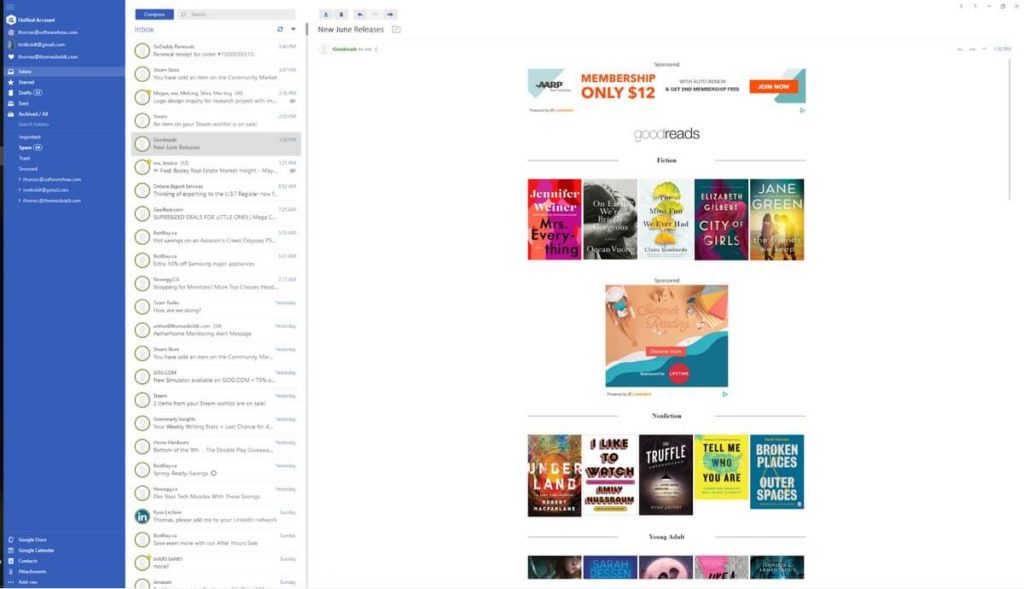
Mailbird está em desenvolvimento desde 2012, e os desenvolvedores passaram muito tempo polindo o programa até que ele brilha. Todas as etapas da instalação, configuração e uso do Mailbird eram incrivelmente fáceis, e tudo funcionou bem. Isto’é uma experiência refrescante para não ter que lutar com um cliente de e -mail!
A versão gratuita limita seu acesso a alguns do Mailbird’é características mais impressionantes e aplica uma pequena assinatura no final de cada e -mail que diz ‘Enviado com Mailbird’. Ele vem com um breve teste profissional de apenas 3 dias, mas assinar é tão acessível que’é difícil de justificar ficar com a versão gratuita. A versão Pro está disponível por apenas US $ 3.25 por mês, ou US $ 95 para uma assinatura vitalícia se você não for’quero pagar mensalmente.
Para fazer um bom teste, vinculei o Mailbird à minha conta do Gmail e minha conta de email de domínio pessoal, que é hospedada por GoDaddy. Simplesmente digitei meu nome e endereço de e -mail e o Mailbird detectei as configurações apropriadas e pedi minha senha. Algumas teclas de teclas depois e ambas foram configuradas instantaneamente.
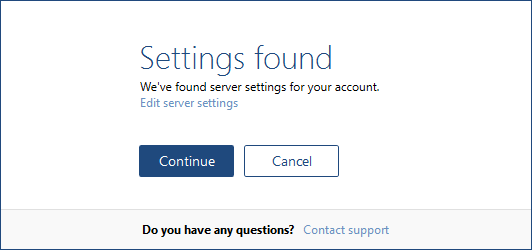
Houve um pouco de atraso enquanto sincronizava minhas mensagens, mas minha conta do Gmail tem quase uma década’é o valor de mensagens nele, então’Não é surpresa que demorou um pouco para baixar tudo. Para realmente testá -lo, também adicionei uma conta antiga do Hotmail e uma conta de correio do Yahoo, e ambos foram adicionados instantaneamente sem problemas. Estes levaram mais tempo para sincronizar, mas novamente, que’s Devido ao grande volume de mensagens, não por culpa do Mailbird.
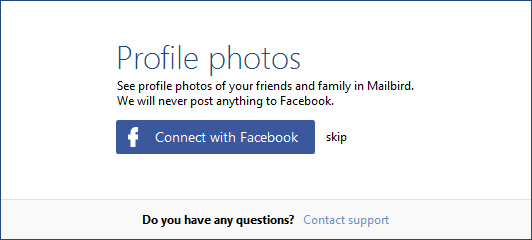
Em termos de segurança, a maior parte da filtragem será tratada pelo seu servidor de e -mail, mas o Mailbird desativará o carregamento de imagens externas por padrão. Isso mantém as imagens de rastreamento externo de detectar se você’Ler um email e minimiza o risco de spammers e hackers de incluir cargas úteis de malware em determinados tipos de imagem. Se você’Determinou que um remetente específico é seguro, você pode mostrar imagens em uma única mensagem ou na lista de permissões do remetente para sempre exibir imagens por padrão.
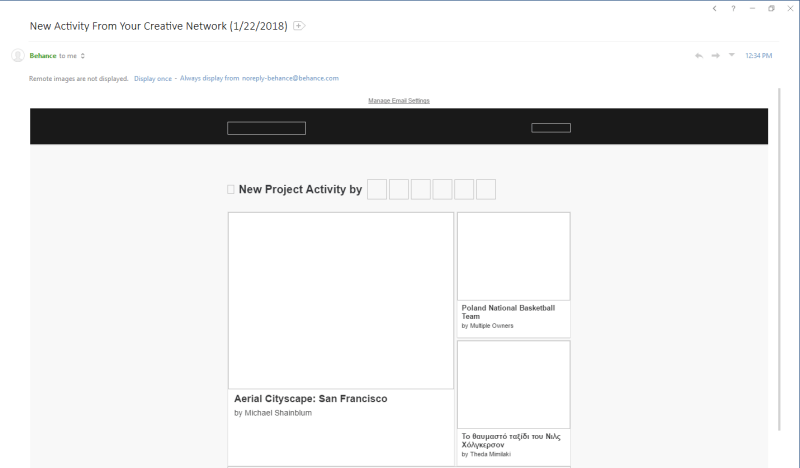
Um do Mailbird’S as principais virtudes é como é simples. A interface é incrivelmente simples de usar, como seria de esperar de um bom cliente de e -mail, e há dicas úteis que são facilmente acessíveis, cobrindo praticamente qualquer tarefa ou pergunta que você possa ter.
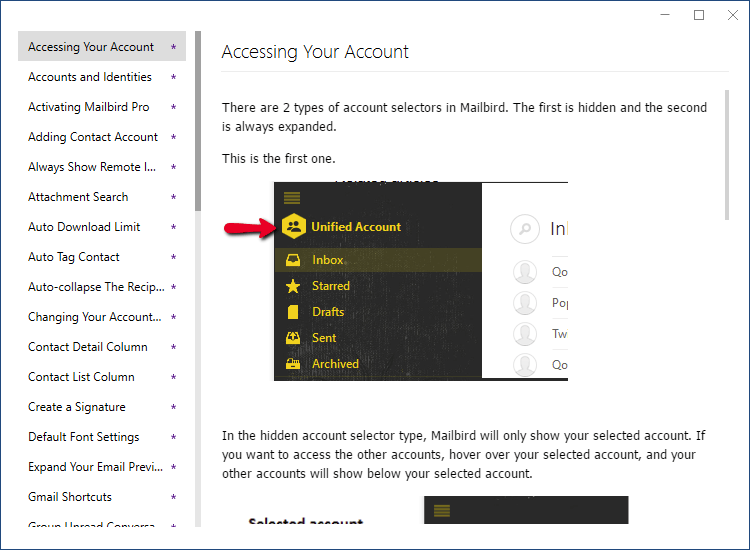
Obviamente, o fato de o Mailbird ser simples de usar na superfície não’t significa que não tem recursos. Na maioria das vezes, você’é apresentado com uma interface limpa e clara que permite se concentrar na tarefa em questão, nomeadamente assumindo o controle de sua caixa de entrada. Se você quiser cavar mais fundo, no entanto, lá’é uma grande personalização que você pode configurar e nunca mais precisa se preocupar.
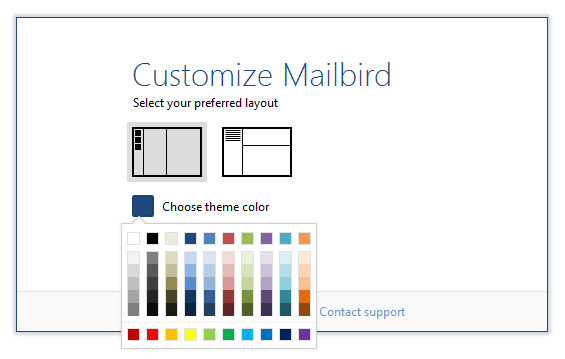
Cores e layout são apenas algumas das opções de personalização da interface, mas se você se aprofundar nas configurações, poderá escolher como usar parte do Mailbird’S Recursos mais interessantes. Um dos meus favoritos é o ‘Soneca’ opção, que permite ignorar temporariamente um e -mail até’estou pronto para lidar com isso, permitindo um método rápido de priorizar sua correspondência.
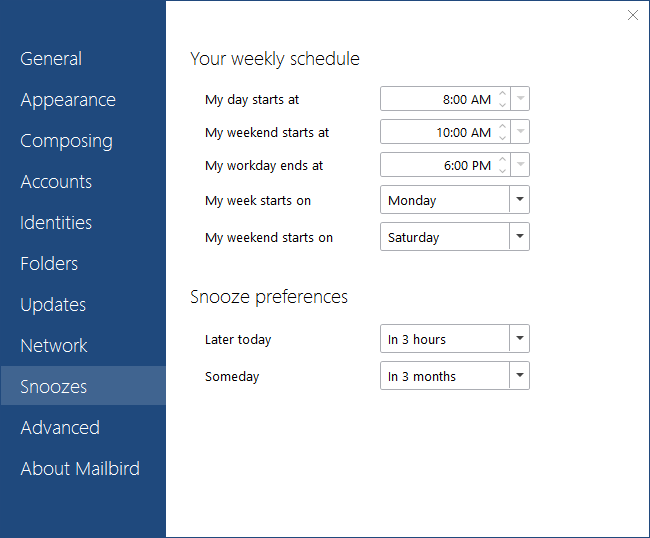
Outro recurso exclusivo para o MailBird é a capacidade de integrar vários outros aplicativos populares, como Google Docs, Google Calendar, Asana, Slack, Whatsapp e muito mais – a lista é bastante extensa.
O processo para a instalação de aplicativos do Mailbird Companion foi rápido e fácil, embora eu tenha que admitir que poder acessar o Facebook enquanto estava no meio da resposta e -mail é’t exatamente um impulsionador de produtividade. No entanto, ele pode estar escondido em um único clique, e espero que você o impeça de se afastar da sua caixa de entrada e se distrair.
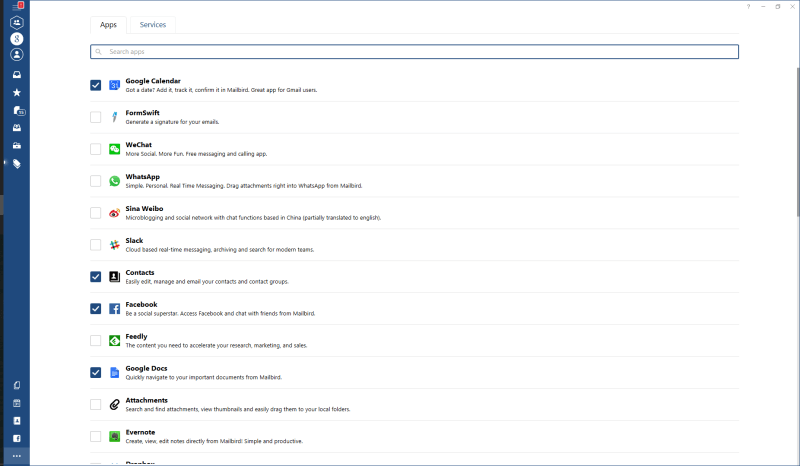
Em comparação, o Google Docs integração é uma grande ajuda, e o mesmo é o Evernote (embora eu’m No processo de transição para o OneNote, um aplicativo concorrente da Microsoft que não’parece estar disponível ainda). Surpreendentemente, a seção de aplicativos é de código aberto, para que qualquer pessoa com o conhecimento certo de programação possa visitar o repositório de código no Github e criar sua própria integração de aplicativos.
As integrações listadas na guia Serviços Don’Parece oferecer muito em termos de ajuda ainda, já que a maioria dos serviços são simplesmente links para os sites do fornecedor. Eles variam desde hospedagem na web até software antivírus, e ele’não está claro imediatamente como (se houver) eles se integrariam ao Mailbird, mas esta é a única parte do programa que não’T sinto perfeitamente polido. Eu presumo que eles’estará expandindo esse aspecto assim que eles se conectarem com mais provedores de serviços. Ter um link para o OneDrive e OneNote aqui seria uma ajuda real, mas a Microsoft é’T exatamente conhecido por jogar bem com a competição.
Enquanto nós’re no breve assunto de aspectos negativos, notei que o ‘Novo correio’ O som de notificação continuou tocando de forma consistente durante meus testes. EU’Não tenho certeza se é porque eu simplesmente ainda tinha mensagens não lidas da minha conta antiga do Hotmail, ou se houve algum outro bug, mas acabei tendo que desativar as notificações de áudio inteiramente para que ele pare. Leia nossa revisão completa do MailBird para mais.
Outros clientes de e -mail bem pagos para o Windows 10
1. cliente EM
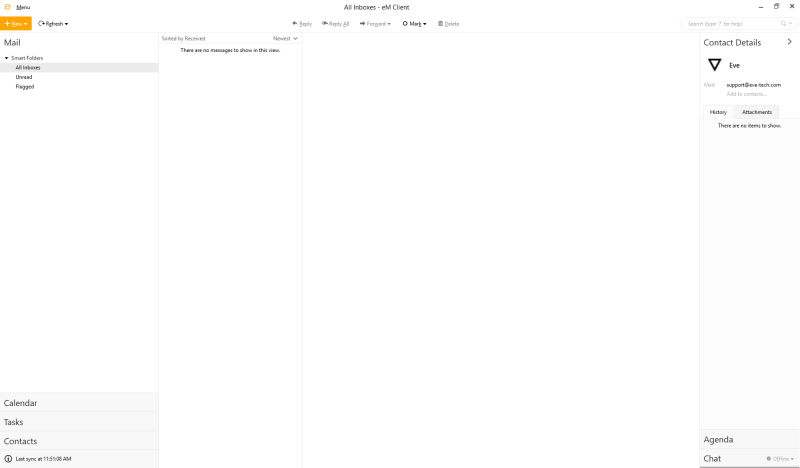
cliente EM é outro cliente de email muito bem projetado, que é muito mais eficaz do que a maioria das interfaces modernas de webmail. Ele suporta a maioria dos principais serviços de email, incluindo Gmail, Microsoft Exchange e iCloud. Isto’está disponível gratuitamente se você’estou apenas usando -o para e -mail pessoal, embora você’está limitado a verificar apenas um máximo de duas contas de email. Se você deseja usar o cliente Em para sua empresa ou deseja verificar mais de duas contas, você’Eu precisará comprar a versão profissional atual por US $ 49.95. Se você quiser comprar uma versão com atualizações vitalícias, o preço salta para US $ 99.95.
O processo de configuração foi bastante suave, de maneira rápida e fácil de conectar -se a todas as contas de email que testei. Demorou um pouco mais do que eu esperava sincronizar todas as minhas mensagens, mas ainda consegui começar a trabalhar imediatamente. Havia as precauções de segurança de imagem ocultas padrão e excelentes ferramentas organizacionais para enfrentar sua montanha de mensagens não lidas.
O EM Client integra vários aplicativos úteis de produtividade, incluindo gerente de contatos, serviços de calendário e bate-papo, e cada um dos serviços pode sincronizar com vários serviços baseados na Internet, como Facebook e Google. Não há extensões de aplicativos de terceiros que possam limitar sua produtividade, mas há algo a ser dito para permanecer na tarefa enquanto você’está lidando com sua correspondência.
No geral, o cliente EM é uma excelente alternativa ao Mailbird se você’está apenas verificando algumas contas de email pessoal, embora seja muito mais caro se você quiser comprar o pacote de atualizações vitalícias. Você também pode ler nossa comparação detalhada do cliente Mailbird vs Em.
2. Caixa postal
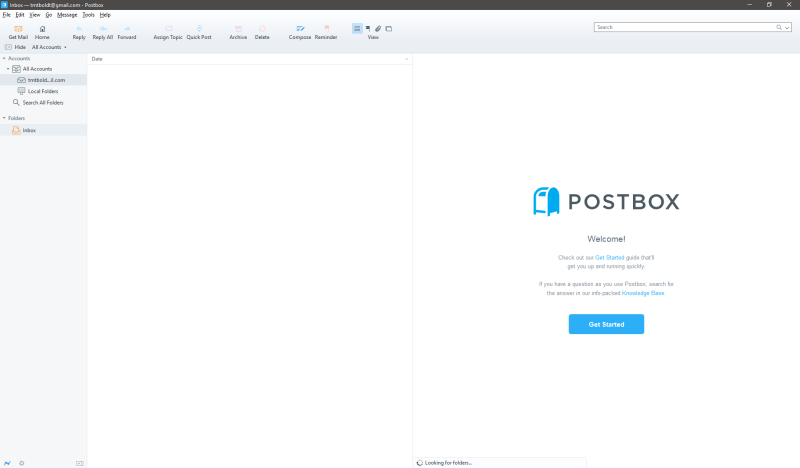
PostBox é uma das opções pagas mais acessíveis disponíveis para gerenciar seu e -mail, ao preço de apenas US $ 40, com descontos de volume disponíveis para aqueles que desejam implantá -lo em um negócio inteiro. Há uma avaliação gratuita de 30 dias disponível se você’está interessado em testá -lo antes de se comprometer com a compra.
O processo de configuração da caixa de posta. Felizmente, fornece instruções explícitas sobre como ativá -lo, o que é um toque agradável. Ele suporta tantas contas de email quanto você deseja adicionar e consegue sincronizar dezenas de milhares de e -mails rapidamente.
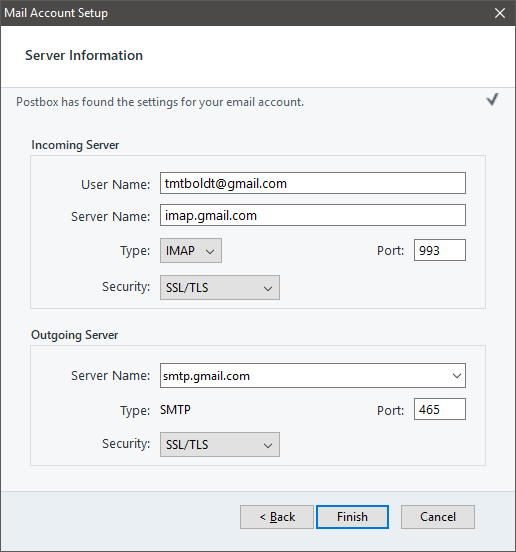
Um dos postbox’s Real forças são suas ferramentas organizacionais, que permitem marcar rapidamente e classificar e -mails sem precisar configurar as regras do filtro primeiro. Os recursos de pesquisa oferecem uma ampla gama de opções para ajudá -lo a encontrar rapidamente a mensagem que você’estou procurando, embora funcione melhor quando tiver a chance de indexar todos os seus e -mails. Se você’estar importando um grande número para começar, isso levará algum tempo, mas a menos que você’Recebendo milhares de e -mails por dia, ele deve ser capaz de lidar com isso para avançar suavemente para a frente.
Ao contrário de muitos dos outros clientes de email que eu olhei, o PostBox exibe imagens de email por padrão, embora’é possível que’está usando algum tipo de lista de permissões embutidas da maneira que o Gmail faz para decidir se um remetente de e-mail é ou não confiável.
PostBox tem algumas opções básicas de personalização, incluindo a capacidade de reorganizar a barra de ferramentas e alguns ajustes básicos de layout, mas que’é a extensão das habilidades de personalização. Também não’t incluir qualquer tipo de extensão de aplicativos ou integrações como um calendário, embora contenha um ‘Lembretes’ recurso que pode ser usado como uma agenda. Se você’Estou procurando uma ferramenta organizacional tudo-em-um, o Postbox pode não estar completo o suficiente para você.
3. O morcego!
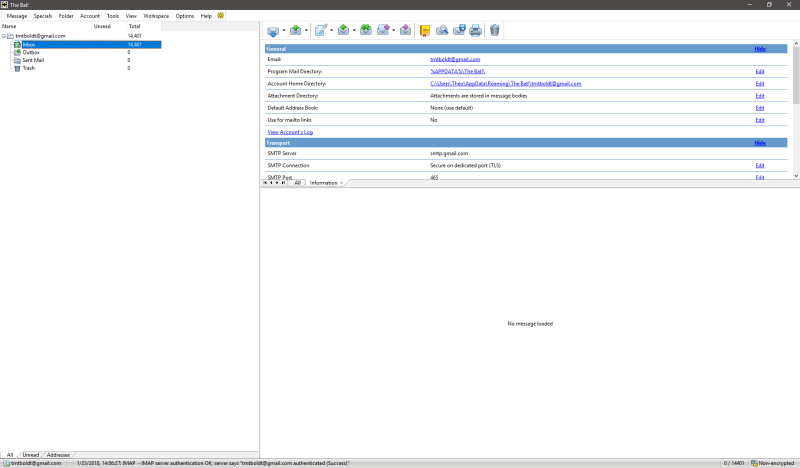
Se você’estou mais interessado em segurança do que em eficiência, o bastão! pode ser exatamente o que você’estar procurando – e sim, o ponto de exclamação faz parte oficialmente do nome! Sua principal reivindicação à fama é a capacidade de integrar a criptografia de email diretamente no programa, suportando opções de criptografia PGP, GNUPG e S/MIME. Isso o torna perfeito para quem está trabalhando em dados extremamente sensíveis, mas’definitivamente não é tão fácil de usar quanto qualquer um dos outros clientes de email que eu olhei.
Ele tem uma interface bastante básica, e o processo para configurar minha conta do Gmail não foi’T funciona corretamente na primeira vez. Normalmente, Google’s Autenticação de dois fatores funciona instantaneamente, mas apesar de aprovar o login no meu telefone, o morcego! não’Eu percebo que eu tinha feito isso no começo. Também não’T integração ao meu calendário do Google, mas existem algumas ferramentas básicas de agendamento que você pode usar – embora eu prefira algo mais abrangente.
Em vez de incluir um aplicativo móvel para o seu smartphone, o morcego! oferece um ‘portátil’ versão do aplicativo, que pode ser executada a partir de uma chave USB ou dispositivo semelhante sem ter que instalar nada. Se você precisar de usar um computador em um cibercafe ou em outros locais públicos para enviar e -mails criptografados, esta é definitivamente a sua melhor opção.
O morcego! isn’É provável que seja a melhor solução para qualquer pessoa, exceto os usuários mais preocupados com a segurança, mas para jornalistas, analistas financeiros ou qualquer outra pessoa que precise usar a comunicação criptografada, pode ser exatamente o que você precisa. A versão profissional está disponível por US $ 59.99, enquanto a versão do usuário doméstico está disponível por US $ 26.95.
Vários softwares de e -mail gratuitos para Windows 10
1. Mozilla Thunderbird
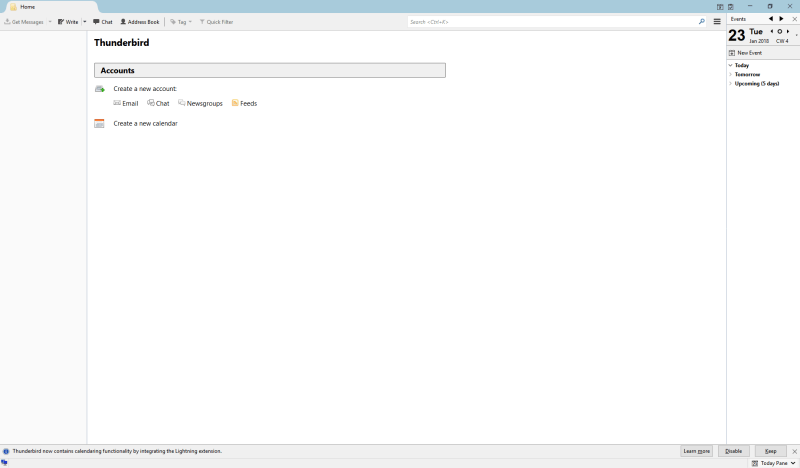
Thunderbird é um dos clientes de e -mail de código aberto mais antigos ainda em desenvolvimento ativo, lançado pela primeira vez em 2004. Originalmente empacotado com Mozilla’S Firefox Web navegador, os dois projetos de desenvolvimento foram acabados com a separação, à medida que mais e mais pessoas se moviam para serviços de email baseados na Web e a demanda diminuiu. No entanto, os desenvolvedores ainda estão trabalhando duro, o Thunderbird ainda é um dos melhores clientes de email gratuitos do Windows 10.
Eu costumava usar o Thunderbird como meu cliente de e -mail, quando ele foi lançado pela primeira vez, mas gradualmente me afastei dele em favor do Gmail’s interface baseada na Web. Fiquei agradavelmente surpreso ao ver que também se juntou à era moderna e configurar minhas contas de e -mail foi rápido e fácil. Definitivamente, foi mais lento para sincronizar do que alguns dos outros concorrentes, mas possui boas ferramentas de filtragem e organização, bem como mensagens instantâneas, calendários e gerenciamento de contatos embutidos.
A interface está um pouco desatualizada, mesmo em comparação com Mozilla’A nova direção para o Firefox, mas a interface com guias torna mais simples gerenciar várias tarefas do que alguns dos outros clientes de email que eu gostei mais. Se você’Re uma pessoa que adora fazer multitarefa enquanto você trabalha, não deixe de conferir Thunderbird. Claro, multitarefa não é’T Sempre a melhor maneira de conquistar essa contagem de mensagens não lida!
Também comparamos o Thunderbird com o Mailbird (aqui) e o cliente EM (aqui). Você também pode ler mais alternativas do Thunderbird deste artigo.
2. Correio para Windows
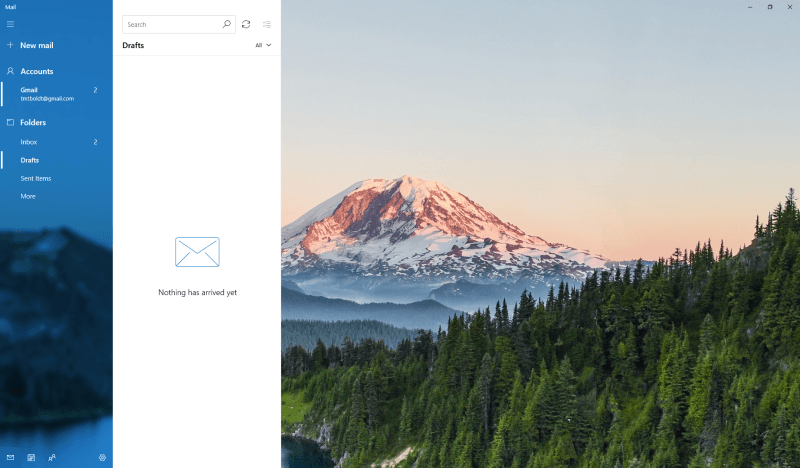
Se você tem o Windows 10, você’Provavelmente já recebeu e -mails para o Windows instalado. A configuração de contas é simples e fácil, e está integrada às contas do meu gmail e do Google Calendar sem nenhum problema. Ele fornece acesso rápido ao calendário e contatos, embora’está realmente ligando você rapidamente ao calendário e os aplicativos de contatos que são incorporados ao Windows.
Se você’Estou disposto a abraçar os aplicativos padrão da Microsoft para todos esses recursos, então o correio pode ser uma boa escolha para você – e você certamente pode’T discutir com o preço. Você também pode ter certeza de que’é otimizado para o Windows 10, pois vem com isso por padrão.
A desvantagem, você’também é limitado em termos de recursos adicionais. Não há extensões para trabalhar com aplicativos adicionais, mas você pode argumentar que seu charme está em sua simplicidade. Você ganhou’Estará sendo distraído com qualquer coisa, que esperançosamente permitirá que você se concentre em passar por suas mensagens diárias!
3. Zimbra Desktop
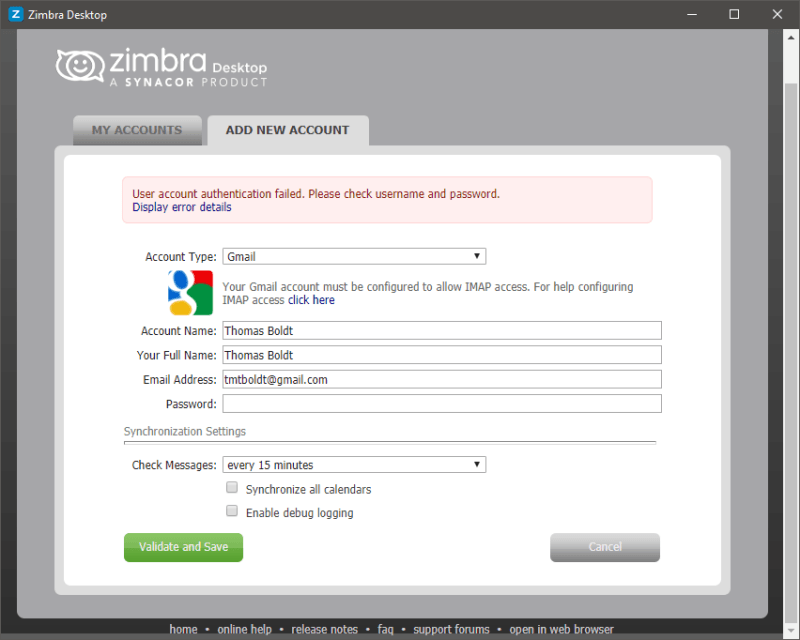
Zimbra faz parte de um conjunto impressionantemente grande de aplicativos projetados para grandes implantações corporativas, o que torna um pouco surpreendente que o programa seja gratuito. Durante o processo de instalação, porém, encontrei um obstáculo. Zimbra Desktop requer a versão mais recente do ambiente de tempo de execução do Java, e eu’tenho ignorado o processo de atualização por um tempo, então o instalador foi forçado a sair. Eventualmente, eu atualizei, mas encontrei outro problema quase imediatamente quando chegou a hora de conectar minha conta do Gmail.
Apesar das instruções que eles forneceram, minha conta do Gmail já tinha acesso IMAP ativado, mas ainda não era’TABLHO DE CONECTAR. Os detalhes do erro eram uma longa sequência de dados de erro ininteligíveis, e nada que eu pudesse fazer faria com que se conecte. Quando tentei adicionar uma das minhas contas de e -mail antigo do Yahoo, funcionou sem problemas, então presumo que seja mais provável que seja um problema com o Gmail’s Autenticação de dois fatores.
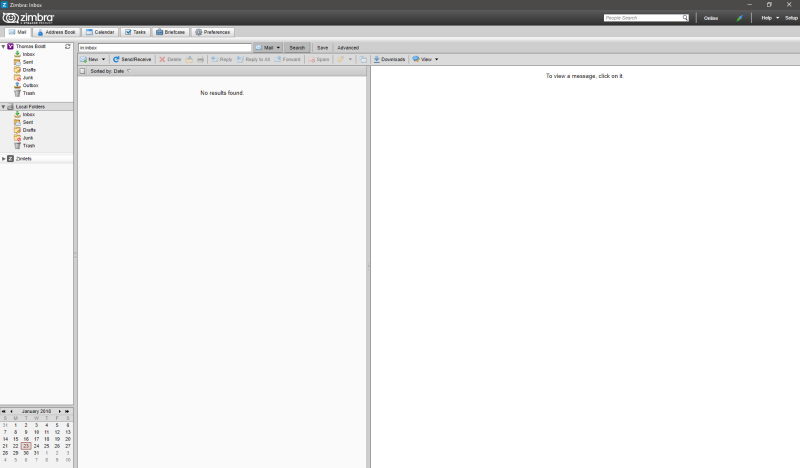
Zimbra’s interface está definitivamente desatualizada, e não’realmente te dar muito em termos de opções de personalização. Achei geralmente lento para carregar, embora inclua uma variedade decente de ferramentas acima e além da sua caixa de entrada de e -mail básica, incluindo calendários e opções de agendamento. Comparado a algumas das opções mais modernas disponíveis, ele não’T realmente se destaca, e a maioria dos usuários ficará melhor com algo um pouco mais fácil de usar.
ATUALIZAÇÃO: O Zimbra Desktop não é mais suportado. Chegou ao final da orientação técnica em outubro de 2019.
Como avaliamos esses clientes de e -mail do Windows
Se você acha que os clientes de email são mais ou menos criados iguais, você’D estar bastante errado. Parte da razão pela qual algumas pessoas lutam para acompanhar sua caixa de entrada é que muitos serviços de email ainda operam no mesmo nível básico que têm na última década, e seus usuários continuam lutando, sem saber que há uma maneira melhor. Quando eu estava avaliando os clientes de email que testei, aqui estão os critérios que eu costumava tomar minhas decisões.
Pode lidar com várias contas?
Nos primeiros dias do email, a maioria das pessoas tinha apenas uma conta de e -mail. Hoje’S World of em constante evolução serviços e domínios, muitas pessoas têm várias contas. Mesmo se você’está usando apenas um endereço para e -mail pessoal e outro para o trabalho, ele’é muito mais eficiente para recebê -los todos no mesmo lugar. Se você’RE Um usuário elétrico com muitas contas de email diferentes, você’Começarei a realmente economizar tempo coletando todos eles juntos.
Tem boas ferramentas organizacionais?
Este é um dos aspectos mais importantes de um bom cliente de e -mail. Reunir todo o seu e -mail em um só lugar não é’vai te fazer de bom se você’ainda estou enterrado em milhares de mensagens sem importância. Até suas mensagens importantes precisam ser priorizadas e um bom conjunto de filtros, ferramentas de marcação e opções de gerenciamento de tarefas facilitarão sua vida.
Oferece quaisquer precauções de segurança?
A capacidade de ter alguém no mundo lhe envia uma mensagem pode ser uma coisa incrivelmente útil, mas também vem com certos riscos. O spam é ruim o suficiente, mas alguns e -mails são ainda piores – eles contêm anexos maliciosos, links perigosos e ‘phishing’ Campanhas projetadas para fazer você desistir de detalhes pessoais que podem ser roubados e usados por ladrões de identidade. Muito disso agora é filtrado no nível do servidor, mas’é sempre uma boa ideia ter algumas proteções embutidas em seu cliente de e -mail.
É fácil configurar?
Um cliente de email que lida com mensagens de vários endereços em um lugar central é muito mais eficiente, mas você’Eu precisará configurar seu novo cliente de email para verificar corretamente cada uma de suas contas. Os provedores de email geralmente usam métodos diferentes para configurar seus serviços, e pode ser demorado e frustrante para configurar cada um manualmente. Um bom cliente de e-mail facilitará a configuração de suas várias contas com instruções úteis passo a passo.
Isso é fácil de usar?
Se o pensamento de abrir seu cliente de e -mail começar a dar uma dor de cabeça, você’nunca dominarei sua caixa de entrada. Um bom cliente de email foi projetado com a experiência do usuário como uma de suas principais prioridades, e esse nível de atenção aos detalhes faz toda a diferença quando você’está subindo as sobrancelhas em mensagens não lidas.
É personalizável?
Todo mundo tem seu próprio estilo pessoal de trabalho, e seu cliente de email deve ser personalizável para refletir o seu. Quando você passa uma parte razoável do seu dia imerso em seu cliente de e -mail, ele’é bastante útil para poder fazê -lo funcionar para você, em vez de contra você. Um bom cliente de email oferecerá opções de personalização enquanto ainda oferece uma interface padrão bem projetada.
Ele tem um aplicativo de complemento móvel?
Este é um pouco de uma faca de dois gumes. Uma das melhores coisas sobre e -mail também é a pior – pode alcançá -lo em qualquer lugar, desde que você’está conectado. Se você’Re um freelancer, isso pode ser útil, mas muitos de nós tendem a descobrir que nós’estou trabalhando muito mais e mais tarde do que devemos ser. Existe algo como estar muito conectado!
Independentemente disso, pode ser muito útil ter acesso ao seu e -mail quando você’Re em movimento sem o seu laptop. Um bom aplicativo de companheiro móvel estará disponível para iOS e Android e permitirá que você escreva e responda aos e -mails de maneira rápida e fácil.
Uma palavra final
Ajustar -se a um novo cliente de email leva tempo, para que você não se torne instantaneamente mais produtivo assim que mudar. Se você puder’t Encontre o equilíbrio certo entre gerenciar a correspondência e o resto do seu trabalho, o melhor cliente de e -mail do mundo venceu’É suficiente para impedir que sua contagem de mensagens não lida de escalar.
Mas se você reservar um tempo para escolher um cliente que’é o mais adequado para suas necessidades, você’descobrirá que você é capaz de retomar o controle da sua caixa de entrada enquanto ainda atinge seus outros objetivos. Experimente as diferentes opções que nós’Explorei aqui, e você’Certifique -se de encontrar um que corresponda ao seu estilo de trabalho específico!
Leia também
- Melhores clientes de e -mail para Mac
- Melhor software de conversor de vídeo
- Melhor software de limpeza de PC
- Melhor software de trocador de voz
- Melhor software de gravação de voz
- Melhor localizador de arquivos duplicado
39 comentários
Dr. Patrick Bailey em 1 de maio de 2020 às 2:16
Preciso de ajuda! – Aqui estão meus requisitos, usando o Outlook agora. – 1 conta principal e 8 sub -contas. Precisa enviar para o BCC, digamos em grupos de 100 ou 50. Precisa trabalhar com att/yahoo/sbcgobal.rede (pop ou iMac). Precisa de capacidade de salvar e -mails fora da linha em caso de falhas. Precisa classificar rapidamente entre a data recebida, ou de quem ou por título. Precisa a capacidade de importar listas de contatos grandes, de pessoas e grupos. Eu não’T Revelar com o preço – apenas que funciona e também o Outlook no ano passado, antes de começar a exigir uma chave de correio segura para novas contas ou para redefinições de senha – que não funcionam e não há apoio da ATT/Yahoo sobre isso. Então eu preciso substituir o Outlook muito em breve. Também gostaria da capacidade de importar arquivos de correio salvos (exportados) mais antigos em *.Formato PST. Poderíamos usar um gráfico desses novos aplicativos de correio listados acima com seus nomes passando e com suas capacidades e limitações diminuindo. eu preciso de ajuda. Obrigado a todos! Responder
Erick em 20 de fevereiro de 2020 às 11:50
Mailbird meu programa de e-mail favorito no Windows. Responder
Bob Hamilton em 20 de fevereiro de 2020 às 3:53
Bem, acho que eu sou a velha escola até um mês atrás, eu ainda estava usando o Eudora 7 não suportado 7.2 você acreditaria desde 1998! Ele estava tendo problemas para exibir o e -mail ocasional, de modo que é necessário atualizar meu cliente de e -mail e usar o Mailbird há um mês e adorar. Fácil de configurar com 2 contas e importar contatos. Não estou tendo problemas com o Mailbird e recomendo. Ótimas críticas dos clientes de email disponíveis Thomas. Obrigado. Responder
Bill em 9 de abril de 2019 às 7:36
O Mailbird comeu mais de 5 anos de e -mail do meu mentor J F Straw, incluindo os e -mails no servidor Gmail. Esses e -mails se foram para sempre, se você valoriza seu e -mail arquivado fugir do Mailbird o mais rápido possível! Responder
KGBGUY em 1 de abril de 2019 às 16:07
EU’Não tenho certeza de como você pode escolher o Mailbird como sua melhor escolha quando o aplicativo não’t Suporte a uma opção de mover e-mails entre contas. Como usuário elétrico, esta é uma função que eu uso em bases regulares. Responder
Summer em 20 de março de 2019 às 23:10
O Mailbird é totalmente inútil, em pé de igualdade com o serviço de suporte. EU’Eu tive um problema com uma conta de e -mail, estou usando a versão Pro, então têm 5 contas, que elas não podem resolver, nós’agora está no mês 4 da tentativa de resolvê -lo. Por que tanto tempo, leva em média 2 semanas para sua equipe de apoio falar. Algumas semanas atrás, me disseram que a pessoa com quem eu estava conversando não respondeu por mais de 12 dias enquanto ela estava de férias! Estou convencido de que é um pequeno problema que, com um pouco de esforço e desejo, eles poderiam resolver. Eu já tive o suficiente, tempo de seguir em frente, eles são simplesmente horríveis. Responder
Gary White em 10 de março de 2019 às 22:58
Thomas, você pode querer atualizar uma nota sobre o Mailbird. Acabei de experimentar a versão Pro por 3-4 dias e fui avisado de que me inscrevo para a versão completa ou sou rebaixado para a versão gratuita que perde tudo, exceto uma conta de email.
Eu li um gráfico no site deles que mostra a versão gratuita trabalhando várias contas. ResponderDarryl Brooks em 20 de janeiro de 2019 às 18:40
Boas informações, mas eu’Uso a versão gratuita do EmClient há alguns anos. Se você não for’T tem mais de 2 contas, não há razão para pagar . Responder
Fred Martin em 30 de novembro de 2018 às 21:11
Caro Thomas,
Depois de apreciar o Windows Live Mail por mais anos do que me lembro, tentei o W10 Mail, depois Thunderbird e, por fim, Mailbird Pro. EU’sou um idoso e realmente lutando com o Mailbird Pro. EU’estou tentando importar uma imagem e perde sua cor ou pode’não ser excluído. Não posso mudar o tamanho da fonte no assunto e aborrecimentos mais semelhantes que não’Parece ser amigável. W10 Mail foi terrível e eu ainda não’T entendi por que a Microsoft parou de suportar o Windows Live Mail? É claro que eu sempre poderia me aprofundar e pagar pela suíte do Microsoft Office, e eu não’eu sei se o Outlook seria melhor?
Me chame de triste em Edgewater! Fred ResponderJoseph Bejm em 12 de novembro de 2018 às 18:07
Mailbird é uma piada. Como não tem uma habilidade de classificação. O que’está acordado com isso. Responder
Don em 12 de novembro de 2018 às 7:12
O Mailbird não suporta classificação avançada (ou seja,. por bandeira então data – nem mesmo por data de acordo com a FAQ). Eles não suportam as regras do filtro – um aprimoramento essencial para usuários reais de e -mail. Como no mundo você pode escolher isso para o melhor? Responder
Brian Harper em 3 de novembro de 2018 às 2:50
Eu ia comprar o Mailbird. Ainda bem que não’t. Estava com defeito com mais de um ‘enviado’ Caixa sem nada neles é importante (para mim) ter uma cópia de todos os e -mails que envio ou respondo. Em algum lugar do Mailbird, há uma caixa para marcar para enviar cópias para a caixa enviada, mas eu não consegui fazer funcionar. Eu tentei desinstalar o Mailbird e reinstalá -lo, mas ele baixou com as mesmas falhas.
O ‘apoiar’ As pessoas demoraram a responder aos meus pedidos para obter ajuda e pareciam não ter idéia de como consertá -lo ou dar um download limpo e limpo . Eu suspeito disso ‘Downloads são realmente re-aplicações sobre o que deveria ser desinstalado. Brian ResponderHugh em 31 de outubro de 2018 às 1h11
Paguei pelo Mailbird Pro e depois descobri que ele ganhou’t Permite que você envie e -mail para um grupo de destinatários não revelados, o que é essencial para mim. Depois de uma correspondência longa com os fornecedores, eles não poderiam’T mostre -me como fazer isso e recusou -se a reembolsar meu dinheiro. EU’mudou para Mailspring, que faz tudo facilmente e é gratuito! Ter cuidado com o Mailbird é meu conselho. Responder
ANRDAEMON em 30 de outubro de 2018 às 12h18
Francamente, eu não’tido o seu morcego! referência.
Seus recursos de segurança são os segundos aos seus poderosos recursos de gerenciamento de email. Mesmo que sua interface esteja uma bagunça, é’s muito mais claro que o do cliente de correio ou em cliente. Eu não’eu sei como você pode recomendar o Mailbird para qualquer um, sempre.
Sua interface é quase inútil como o Gmail, e seu “Caixa de entrada unificada” é um instantâneo que se desvie para qualquer pessoa com necessidade real de várias contas de email separadas, não apenas um grupo herdado de e-mails livres de merda acumulados ao longo dos anos. ResponderPeter em 19 de outubro de 2018 às 11h40
Tentei usar o cliente. Receber ok, mas o envio não funcionaria. Então eu encontrei isso. O cliente EM não pode se comunicar com o servidor de email sobre os sintomas SSL/TLS
O cliente EM não envia ou recebe e -mail ao se conectar a um servidor de correio que suporta apenas o TLS V1.1 ou 1.2. Este problema afeta a comunicação com qualquer servidor de correio. CAUSA
O cliente EM suporta a comunicação com um servidor sobre TLS v1.0, mas não tls v1.1 ou TLS v1.2. Isso aparece devido a isso’s Bibliotecas de comunicação centrais direcionando .Framework 2.0. Mesmo enquanto corre sob .NET 4.5 (onde TLS v1.1 e TLS v1.2 suporte foi adicionado), ele não pode usar essas versões. Se você configurou seu servidor para suportar apenas TLS V1.1 e 1.2, então isso impedirá o cliente que negocia uma conexão. RESOLUÇÃO
Ou o servidor precisa ter o TLS V1 ativado ou um cliente de email alternativo precisa ser usado. Detalhes sobre a ativação do TLS V1 no servidor podem ser encontrados no URL abaixo de https: // technet.Microsoft.com/en-us/biblioteca/dn786418.ASPX#BKMK_SCHANNELTR_TLS10 mais informações
OpenSSL pode ser usado para determinar quais versões estão ativadas em um servidor, vendo se você recebe uma mensagem de boas -vindas para o protocolo que está usando. Alguns comandos de exemplo usados estão abaixo (este está usando a porta SSL 995): OpenSSL S_Client -Connect Mail.exemplo.COM: 995 -TLS1 OpenSSL S_Client -Connect Mail.exemplo.COM: 995 -TLS1_1 OpenSSL S_Client -Connect Mail.exemplo.COM: 995 -TLS1_2 Se você não estiver usando o cliente EM e não puder se comunicar com o servidor, verifique também que seu sistema operacional possui as versões TLS necessárias ativadas. Windows 7, por exemplo, não possui TLS V1.1 ou 1.2 ativado por padrão. Eles precisam ser ativados pelo Registro do Windows (https: // technet.Microsoft.com/en-us/biblioteca/dn786418.ASPX#BKMK_SCHANNELTR_TLS11). Produto: Mailenable (todas as versões)
Categoria: Ambiente
Artigo: ME020634
Módulo: Geral
Palavras -chave: SSL, TLS, V1.2, v1.1, Emclient
Classe: PRB: Problema ou problema do produto
Revisado: quarta -feira, 4 de maio de 2016
Autor: Mailenable
Editor: Resposta MailenableWes em 16 de outubro de 2018 às 3:29
Obrigado por uma crítica convincente, Thomas. Eu acho que posso dar uma chance ao Mailbird. BTW, como observado, o correio para o Windows é bastante nu, com quase nada em termos de recursos ou extensões extras. No entanto, ele imprimirá para onenote. Isto’não é tão útil quanto ter o ícone do aplicativo na interface, mas’é fácil de fazer. Se o correio para o Windows é o seu e você precisar usá -lo com o OneNote, experimente. Responder
Andrew Petrovic em 30 de setembro de 2018 às 14:42
Ótimo artigo. Obrigado. Eu uso Thunderbird, mas procurando algo mais atualizado. Mailbird e Em Cliente Em Don’T trabalho para mim, então ainda estou olhando. Responder
Mike Gregory em 30 de setembro de 2018 às 9h10
Bela revisão inteligente, muito útil. Um recurso que seria útil, mas raramente mencionado é a capacidade de traduzir e-mails com apenas um clique. Emclient faz isso, mas apenas uma vez por dia na versão gratuita, o Mailbird não’T ofereceu e, tendo falado com eles, eles não têm planos formulados. Muitos de nós viajam hoje em dia, é quase essencial ……….E eu sim, estou ciente do Google Translater e o uso como um complemento no Thunderbird. Responder
Thomas Boldt em 28 de março de 2019 às 2:29
Interessante eu não tinha’T considerou isso como um recurso obrigatório, mas eu posso ver como seria muito útil. Felizmente, a recente obsessão entre os desenvolvedores com a incorporação de IA e aprendizado de máquina tornará as traduções eficazes mais amplamente disponíveis! Responder
Adicione meu e -mail Microsoft 365 ao e -mail (Windows)
Os consumidores típicos passam cerca de três horas por dia verificando e -mails de trabalho e mais de duas horas em e -mails pessoais – que’é cerca de cinco horas por dia.
Trazer todas as suas contas sob um telhado de um aplicativo contribui para uma experiência de trabalho mais eficiente, Especialmente se você gastar a maior parte do seu tempo em e -mails.
Usando o Aplicativo de correio para Windows permite que você faça Receba todos os seus e -mails de negócios Em um só lugar, responda a eles em tempo real, implante um impressionante conjunto de Microsoft’S Ferramentas de produtividade e integrar outros aplicativos perfeitamente.
Este artigo descreve Etapas para conectar seu e -mail Microsoft 365 ao aplicativo de email.
O que’S aplicativo de email para Windows
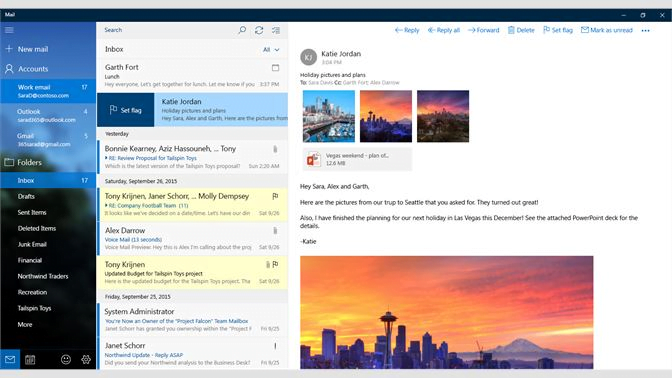
O aplicativo de email é um Ferramenta de produtividade e cliente de e -mail Isso permite que os usuários do Windows gerenciem suas contas de email perfeitamente.
Isto’s a Programa de e -mail leve projetado com simplicidade em mente E nunca como rival do Microsoft Outlook-um cliente de email de nível corporativo com uma plataforma de negócios robusta.
O Windows Mail é um aplicativo intuitivo que ajuda os usuários a permanecer atualizados em seus e -mails, gerenciar seus horários e manter contato com as pessoas.
Isto’é o Programa de email padrão para Windows 10.
Recursos do aplicativo Windows Mail
Parte do que torna o Windows Mail especial inclui:
- O aplicativo é fácil de usar, com uma bela interface de usuário.
- Ele suporta assinaturas de e -mail.
- Windows Mail vem grátis para todos os usuários.
- Os usuários podem baixar e salvar todos os anexos em um email de uma só vez.
- A barra de navegação é conveniente, permitindo que os usuários Mova e -mails e calendários perfeitamente.
- O calendário ajuda os usuários a organizar reuniões e gerenciar horários ocupados.
- Vem com uma capacidade rica que faz compondo mensagens diretas.
Adicionando email Microsoft 365 ao aplicativo Windows Mail
É preciso um Alguns minutos para adicionar um email do Microsoft 365 ao aplicativo Windows Mail . Deixar’está explorando rapidamente as etapas.
Abrir o aplicativo de email no seu dispositivo.
Para iniciar rapidamente o aplicativo no seu computador Windows, digite Correspondência no aplicativo de pesquisa e clique App Mail .
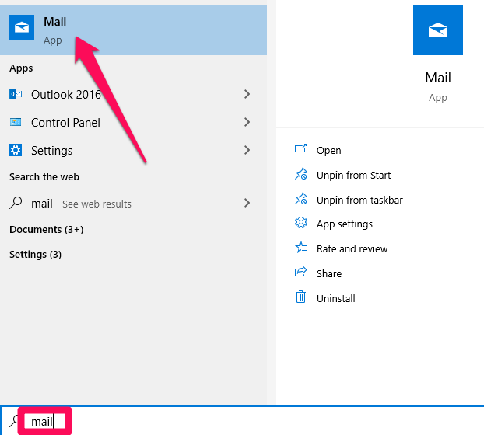
Se você’já adicionou uma conta de email ao aplicativo e pretendo adicionar uma nova e depois ir para Contexto s e clique Gerenciar conta .
Mas se você’ré Adicionando uma conta de e -mail Para o aplicativo pela primeira vez, o correio leva você diretamente a uma tela de boas -vindas, levando você a adicionar uma conta.
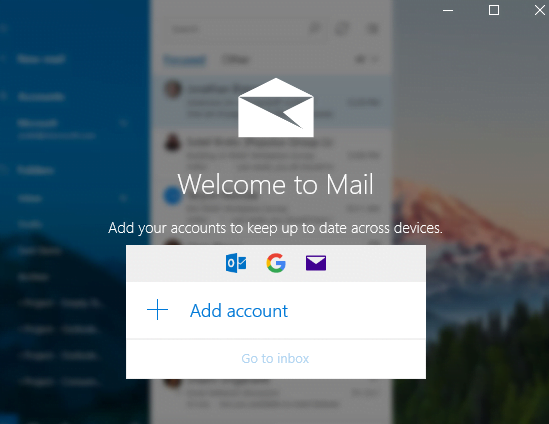
Clique Adicionar Conta Para começar e selecionar Intercâmbio Na próxima tela.
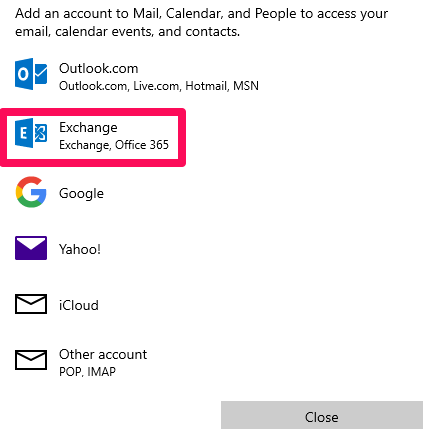
Digite seu endereço de e -mail e clique Próximo .
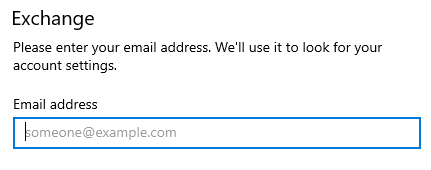
Confirme seu endereço de e-mail , Digite a senha de email e faça login.
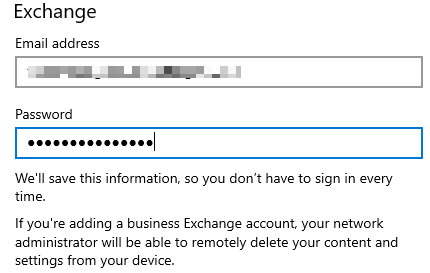
O correio verifica as informações da sua conta para Assine você automaticamente . Mas se isso’Não é possível fazer isso, clique Avançar Para adicionar as configurações da sua conta manualmente.
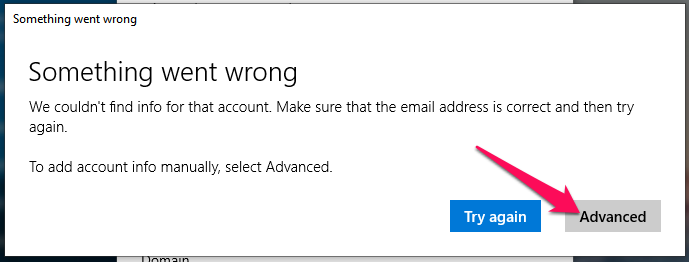
Depois disso, você precisa:
- Insira seu endereço de e -mail no Nome de usuário caixa de texto.
- Digite seu nome de domínio no Domínio caixa de texto.
- Usar correspondência.seu domínio.com como endereço do servidor de e -mail se sua conta de hospedagem estiver com ScalaHosting ou suporte de contato para o endereço do servidor.
- Habilitar O servidor requer conexão criptografada (SSL) Para conectar -se com segurança à sua conta de e -mail.
- Digite o nome da conta para a nova conta de email.
Clique no Entrar botão para tentar uma configuração manual.
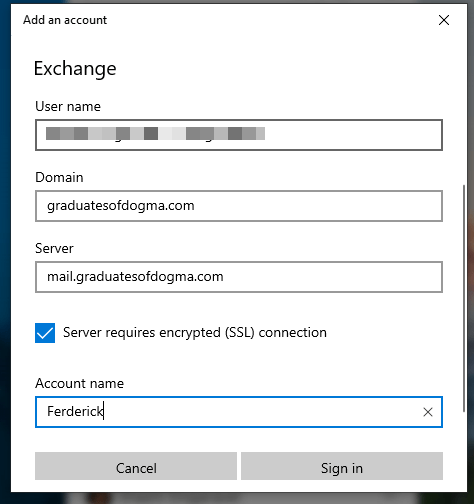
Se as configurações estiverem corretas, o aplicativo de email irá Configure sua conta de e -mail com sucesso . Clique Feito Para ir à sua caixa de entrada.
Envie um correio de teste para qualquer conta de email para garantir que o Windows Mail esteja funcionando corretamente. Clique + Novo correio Para abrir a caixa de composição de mensagem.
Quando você’ré satisfeito com a configuração , Vá rapidamente para Configurações Para configurar como você deseja usar o aplicativo.
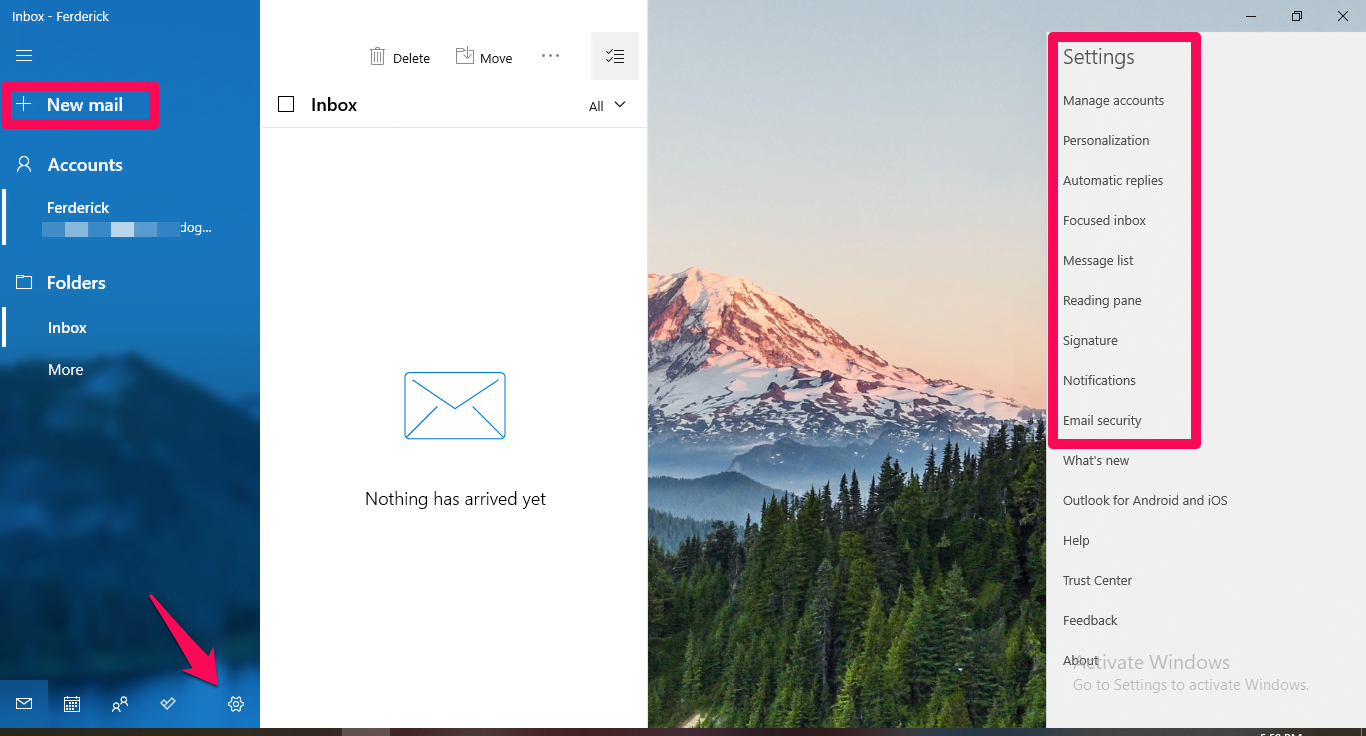
Embrulhando-o
Usando o Windows Mail Ajuda você a gerenciar suas contas de e -mail em um só lugar , Mantenha -se atualizado com mensagens importantes, gerencie horários e mantenha -se mais produtivo.
Este artigo o orienta a adicionar um email do Microsoft 365 ao aplicativo de email. Siga as instruções neste guia Para fazer isso e suporte de contato Quando você precisa de ajuda.


